
Laser Printer
Benutzerhandbuch
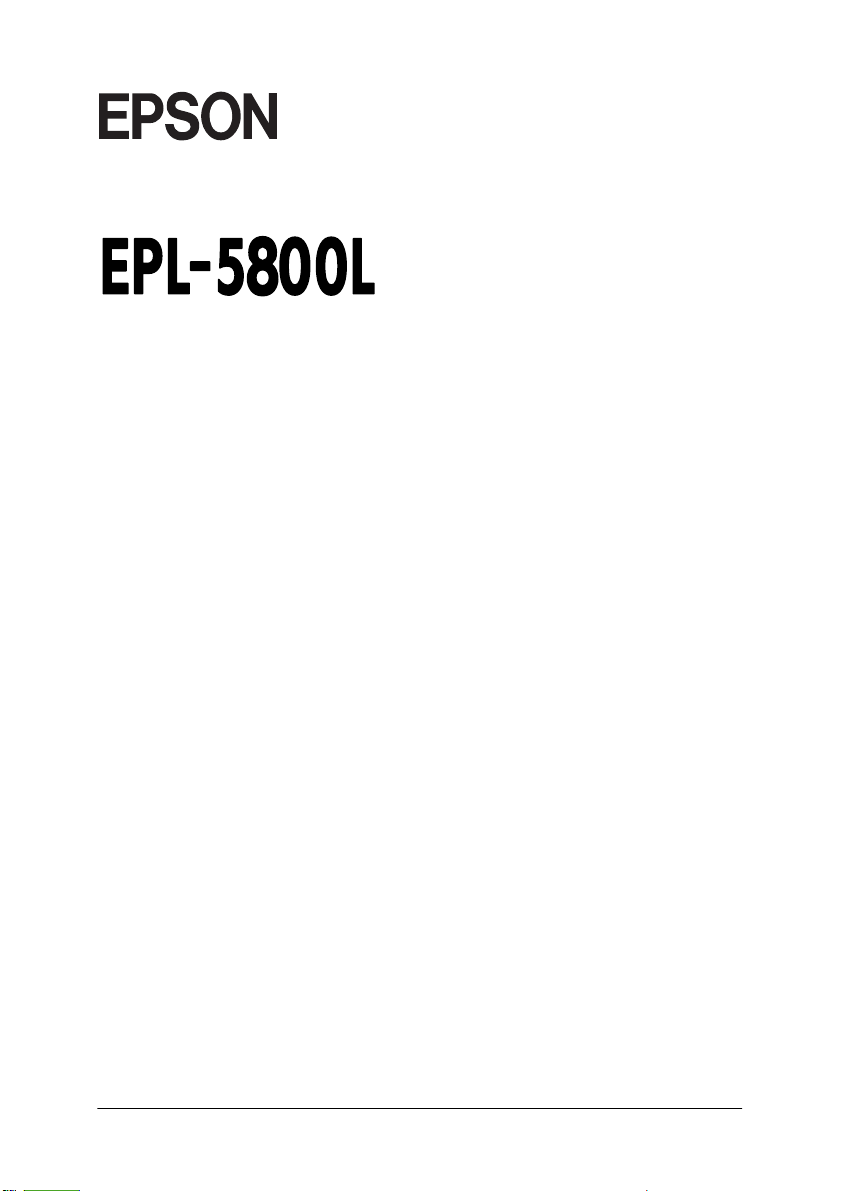
®
Laserdrucker
Alle Rechte vorbehalten. Kein Teil dieses Handbuchs darf in irgendeiner Form (Druck,
Fotokopie, Mikrofilm oder ein anderes Verfahren) ohne die schriftliche Genehmigung der
EPSON Deutschland Gm b H re produziert oder unter Verwe ndu n g e le kt ron ischer Systeme
verarbeitet, vervielfältigt oder verbreitet werden.
Weder die EPSON Deutschland GmbH noch die SEIKO EPSON CORPORATION haften für
Schäden infolge von Fehlgebrauch sowie Reparaturen und Abänderungen, die von dritter,
nicht autorisierter Seite vorgenommen wurden. Dieses Handb uch wurde mit großer Sorgfalt
erstellt. Eine Haftung für leicht fahrlässige Fehler, z.B. Druckfehler, ist jedoch ausgeschlossen.
EPSON haftet nicht für Schäden oder Störungen durch Einsatz von Zubehör oder
Verbrauchsmateriali en, wenn die se nic ht or igina l EPSON- Produk te ode r von Sei ko E PSON
Corporation ausdrücklich als "EPSON Approved Product" zugelassen sind.
Allgemeiner Hinweis: Alle im Handbuch genannten Bezeichnungen von Erzeugnissen sind Marken
der jeweiligen Firmen. Aus dem Fehlen der Markenzeichen ® bzw.™ kann nicht geschlossen werden,
dass die Bezeichnung ein freier Markenname ist.
Copyright © 2000 EPSON Deutschland GmbH, Düsseldorf
Benutzerhandbuch
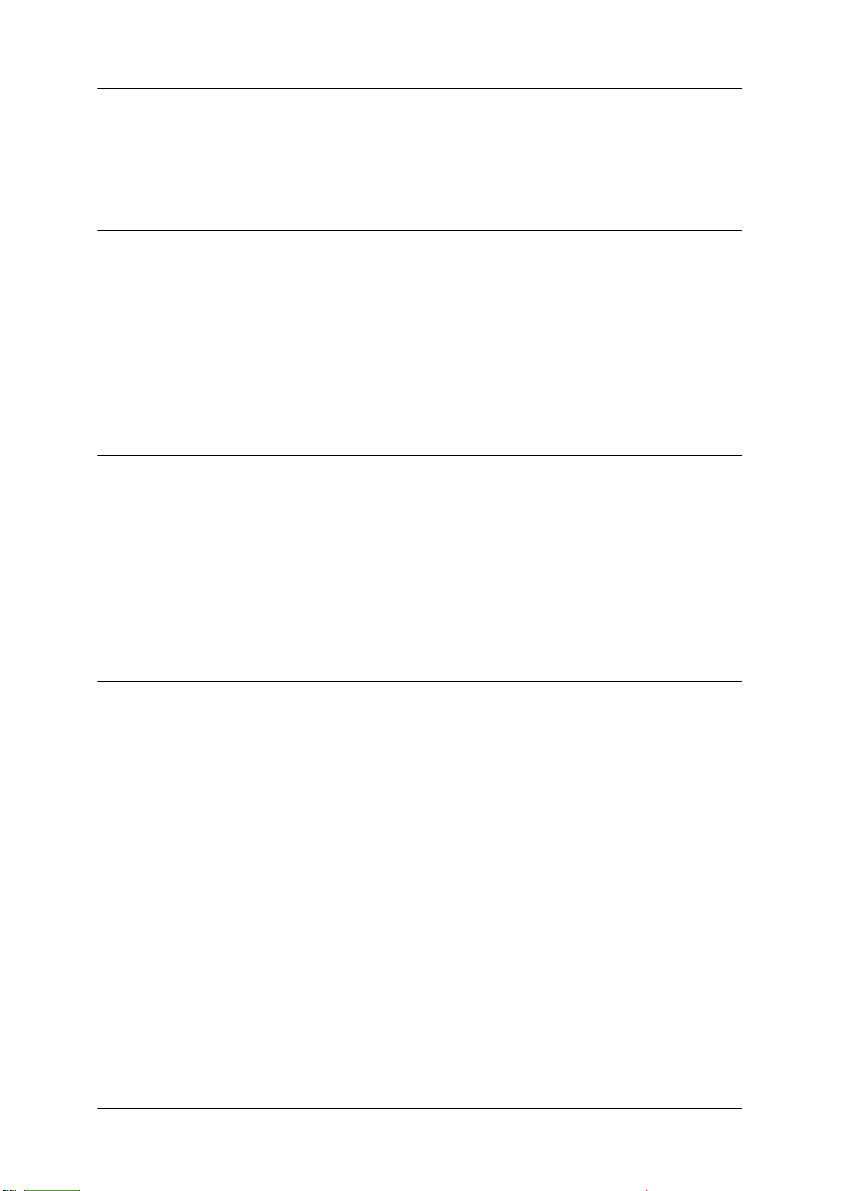
Inhalt
Die ersten Schritt e
Zu diesem Handbuch . . . . . . . . . . . . . . . . . . . . . . . . . . . . . . . . . . . .7
Handbuch-Konventionen. . . . . . . . . . . . . . . . . . . . . . . . . . . . . . . . .8
Sicherheitshinweise . . . . . . . . . . . . . . . . . . . . . . . . . . . . . . . . . . . . . .9
Sicherheitshinweise zum Ein- bzw. Ausschalten
des Druckers. . . . . . . . . . . . . . . . . . . . . . . . . . . . . . . . . . . . . . . . . .12
Kapitel 1 Produktinformationen
Druckerteile . . . . . . . . . . . . . . . . . . . . . . . . . . . . . . . . . . . . . . . . . . . .14
Bedienfeldanzeigen . . . . . . . . . . . . . . . . . . . . . . . . . . . . . . . . .15
Zum Drucker . . . . . . . . . . . . . . . . . . . . . . . . . . . . . . . . . . . . . . . . . . .16
Leistungsmerkmale . . . . . . . . . . . . . . . . . . . . . . . . . . . . . . . . .16
Optionen und Verbrauchsmaterialien. . . . . . . . . . . . . . . . . .17
Kapitel 2 Handhabung der Druckmedien
Verfügbare Druckmedien. . . . . . . . . . . . . . . . . . . . . . . . . . . . . . . . .20
Druckmedien, die Sie nicht verwenden sollten . . . . . . . . . .21
Papierzufuhr. . . . . . . . . . . . . . . . . . . . . . . . . . . . . . . . . . . . . . . . . . . .23
MZ-Papierfach. . . . . . . . . . . . . . . . . . . . . . . . . . . . . . . . . . . . . .23
500-Blatt-Zusatzpapiermagazin . . . . . . . . . . . . . . . . . . . . . . .23
Papier einlegen. . . . . . . . . . . . . . . . . . . . . . . . . . . . . . . . . . . . . . . . . .24
MZ-Papierfach. . . . . . . . . . . . . . . . . . . . . . . . . . . . . . . . . . . . . .24
Papier manuell zuführen. . . . . . . . . . . . . . . . . . . . . . . . . . . . .29
500-Blatt-Zusatzpapiermagazin . . . . . . . . . . . . . . . . . . . . . . .30
Spezielle Druckmedien bedrucken . . . . . . . . . . . . . . . . . . . . . . . . .32
Briefumschläge . . . . . . . . . . . . . . . . . . . . . . . . . . . . . . . . . . . . .33
Etiketten . . . . . . . . . . . . . . . . . . . . . . . . . . . . . . . . . . . . . . . . . . .34
Folien . . . . . . . . . . . . . . . . . . . . . . . . . . . . . . . . . . . . . . . . . . . . .34
Schweres Papier . . . . . . . . . . . . . . . . . . . . . . . . . . . . . . . . . . . .35
Inhalt 3
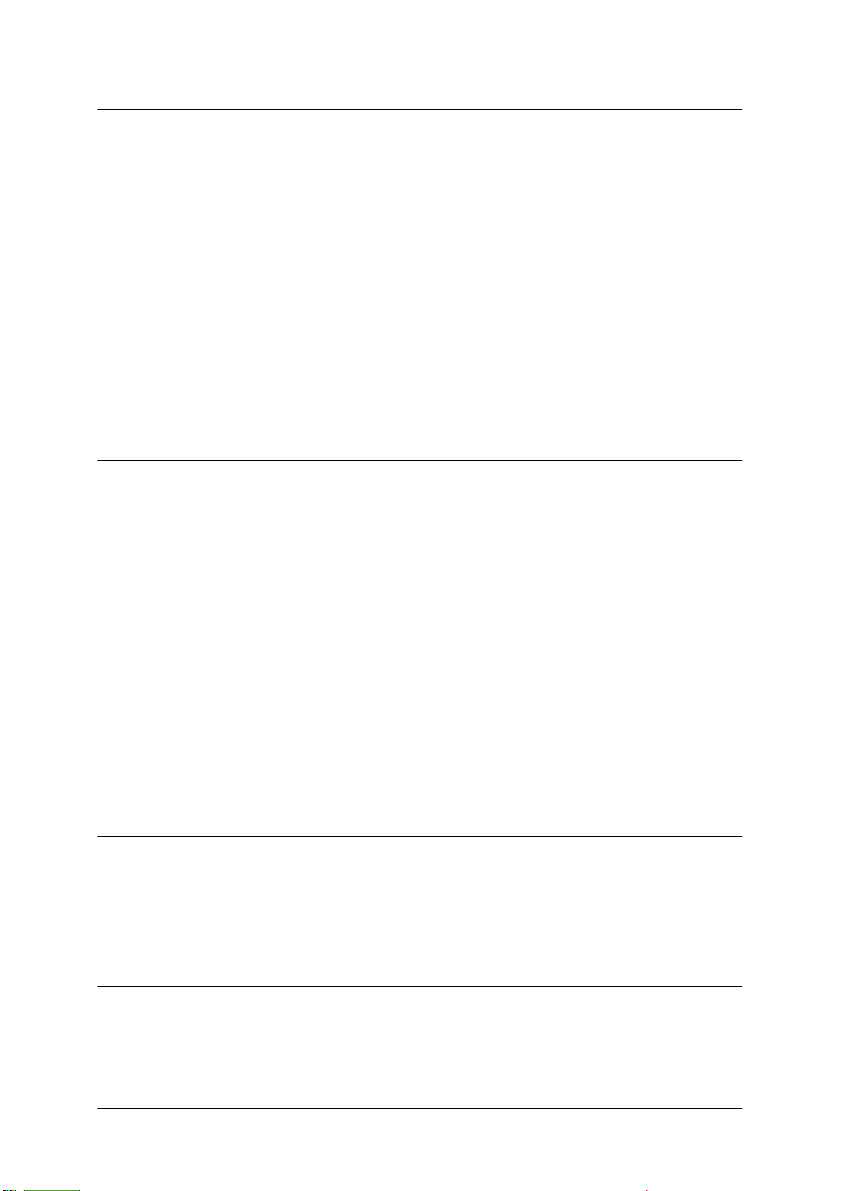
Kapitel 3 Druckertreiber verwenden
Druckertreiber unter Windows verwenden. . . . . . . . . . . . . . . . . .37
Druckertreiber aufrufen. . . . . . . . . . . . . . . . . . . . . . . . . . . . . .37
Das Utility EPSON Status Monitor 3. . . . . . . . . . . . . . . . . . .38
Druckgeschwindigkeit erhöhen . . . . . . . . . . . . . . . . . . . . . . .49
Hinweis zum Einsatz von Netzwerkdruckern
unter Windows 2000 und Windows NT 4.0. . . . . . . . . . .50
Druckeranschluss auswählen . . . . . . . . . . . . . . . . . . . . . . . . .56
Druckertreiber mit dem Macintosh verwenden . . . . . . . . . . . . . .63
Druckertreiber aufrufen. . . . . . . . . . . . . . . . . . . . . . . . . . . . . .63
Das Utility EPSON Status Monitor 3. . . . . . . . . . . . . . . . . . .64
Kapitel 4 Druckeroptionen installieren und entfernen
Druckeroptionen . . . . . . . . . . . . . . . . . . . . . . . . . . . . . . . . . . . . . . . .70
500-Blatt-Zusatzpapiermagazin. . . . . . . . . . . . . . . . . . . . . . . . . . . .71
Installieren . . . . . . . . . . . . . . . . . . . . . . . . . . . . . . . . . . . . . . . . .71
Entfernen . . . . . . . . . . . . . . . . . . . . . . . . . . . . . . . . . . . . . . . . . .73
Face-up-Papierablage . . . . . . . . . . . . . . . . . . . . . . . . . . . . . . . . . . . .74
Installieren . . . . . . . . . . . . . . . . . . . . . . . . . . . . . . . . . . . . . . . . .75
Verwenden. . . . . . . . . . . . . . . . . . . . . . . . . . . . . . . . . . . . . . . . .76
Entfernen . . . . . . . . . . . . . . . . . . . . . . . . . . . . . . . . . . . . . . . . . .76
Speichermodul . . . . . . . . . . . . . . . . . . . . . . . . . . . . . . . . . . . . . . . . . .77
Installieren . . . . . . . . . . . . . . . . . . . . . . . . . . . . . . . . . . . . . . . . .77
Entfernen . . . . . . . . . . . . . . . . . . . . . . . . . . . . . . . . . . . . . . . . . .83
Kapitel 5 Verbrauchsmaterialien austauschen
Entwicklerpatrone austauschen. . . . . . . . . . . . . . . . . . . . . . . . . . . .89
Photoleiter austauschen . . . . . . . . . . . . . . . . . . . . . . . . . . . . . . . . . . 9 6
Kapitel 6 Fehlerbehebung
Betriebsanzeige und Fehleranzeige. . . . . . . . . . . . . . . . . . . . . . . . .102
Probleme und Lösungen. . . . . . . . . . . . . . . . . . . . . . . . . . . . . . . . . .103
Inhalt 4

Probleme beim Papiereinzug und Papierstaus
vermeiden . . . . . . . . . . . . . . . . . . . . . . . . . . . . . . . . . . . . . . .103
Papierstaus beseitigen . . . . . . . . . . . . . . . . . . . . . . . . . . . . . . .104
Probleme beim Druckerbetrieb. . . . . . . . . . . . . . . . . . . . . . . .114
Probleme im Ausdruck . . . . . . . . . . . . . . . . . . . . . . . . . . . . . .115
Probleme mit der Druckqualität. . . . . . . . . . . . . . . . . . . . . . .116
Speicherprobleme . . . . . . . . . . . . . . . . . . . . . . . . . . . . . . . . . . .123
Probleme beim Einsatz von Optionen. . . . . . . . . . . . . . . . . .124
Probleme mit dem Drucke rtreiber und den Utilities. . . . . .125
Kommunikationsfehler . . . . . . . . . . . . . . . . . . . . . . . . . . . . . .127
Kapitel 7 Drucker reinigen und transportieren
Drucker reinigen . . . . . . . . . . . . . . . . . . . . . . . . . . . . . . . . . . . . . . . .130
Druckerinneres reinigen . . . . . . . . . . . . . . . . . . . . . . . . . . . . .130
Verschütteten Toner entfernen. . . . . . . . . . . . . . . . . . . . . . . .132
Druckergehäuse reinigen. . . . . . . . . . . . . . . . . . . . . . . . . . . . .133
Drucker transportieren . . . . . . . . . . . . . . . . . . . . . . . . . . . . . . . . . . .134
Anhang A Spezifikationen
Papier. . . . . . . . . . . . . . . . . . . . . . . . . . . . . . . . . . . . . . . . . . . . . . . . . .137
Spezifikationen . . . . . . . . . . . . . . . . . . . . . . . . . . . . . . . . . . . . .137
Drucker . . . . . . . . . . . . . . . . . . . . . . . . . . . . . . . . . . . . . . . . . . . . . . . .139
Allgemeines . . . . . . . . . . . . . . . . . . . . . . . . . . . . . . . . . . . . . . . .139
Umgebungsbedingungen . . . . . . . . . . . . . . . . . . . . . . . . . . . .140
Sicherheitsnormen . . . . . . . . . . . . . . . . . . . . . . . . . . . . . . . . . .140
Mechanik . . . . . . . . . . . . . . . . . . . . . . . . . . . . . . . . . . . . . . . . . .141
Elektrische Anschlusswerte. . . . . . . . . . . . . . . . . . . . . . . . . . .141
Schnittstelle. . . . . . . . . . . . . . . . . . . . . . . . . . . . . . . . . . . . . . . . . . . . .142
Parallele Schnittstelle . . . . . . . . . . . . . . . . . . . . . . . . . . . . . . . .142
USB-Schnittstelle. . . . . . . . . . . . . . . . . . . . . . . . . . . . . . . . . . . .142
Optionen und Verbrauchsmaterialien . . . . . . . . . . . . . . . . . . . . . .143
500-Blatt-Zusatzpapiermagazin (C813362). . . . . . . . . . . . . .143
Face-up-Papierablage C813372. . . . . . . . . . . . . . . . . . . . . . . .144
Entwicklerpatrone (S050010). . . . . . . . . . . . . . . . . . . . . . . . . .144
Photoleiter (S051055) . . . . . . . . . . . . . . . . . . . . . . . . . . . . . . . .145
Inhalt 5
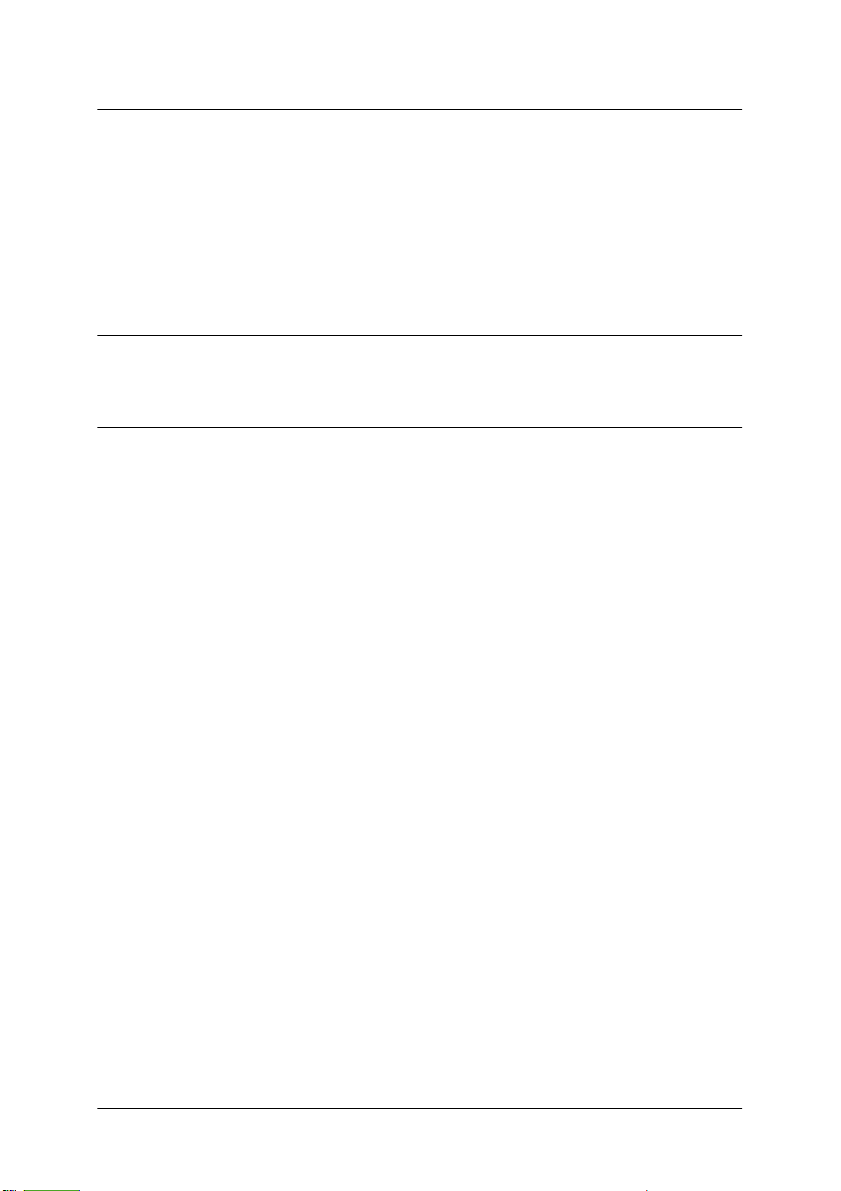
Anhang B Mit Schriften arbeiten
EPSON-Barcode-Schriften . . . . . . . . . . . . . . . . . . . . . . . . . . . . . . . .147
Systemvoraussetzungen . . . . . . . . . . . . . . . . . . . . . . . . . . . . .149
EPSON-Barcode-Schriften installieren . . . . . . . . . . . . . . . . .150
Mit EPSON-Barcode-Schriften drucken . . . . . . . . . . . . . . . .151
Barcode-Schriften-Spezifikationen. . . . . . . . . . . . . . . . . . . . .155
Glossar
Index
Inhalt 6
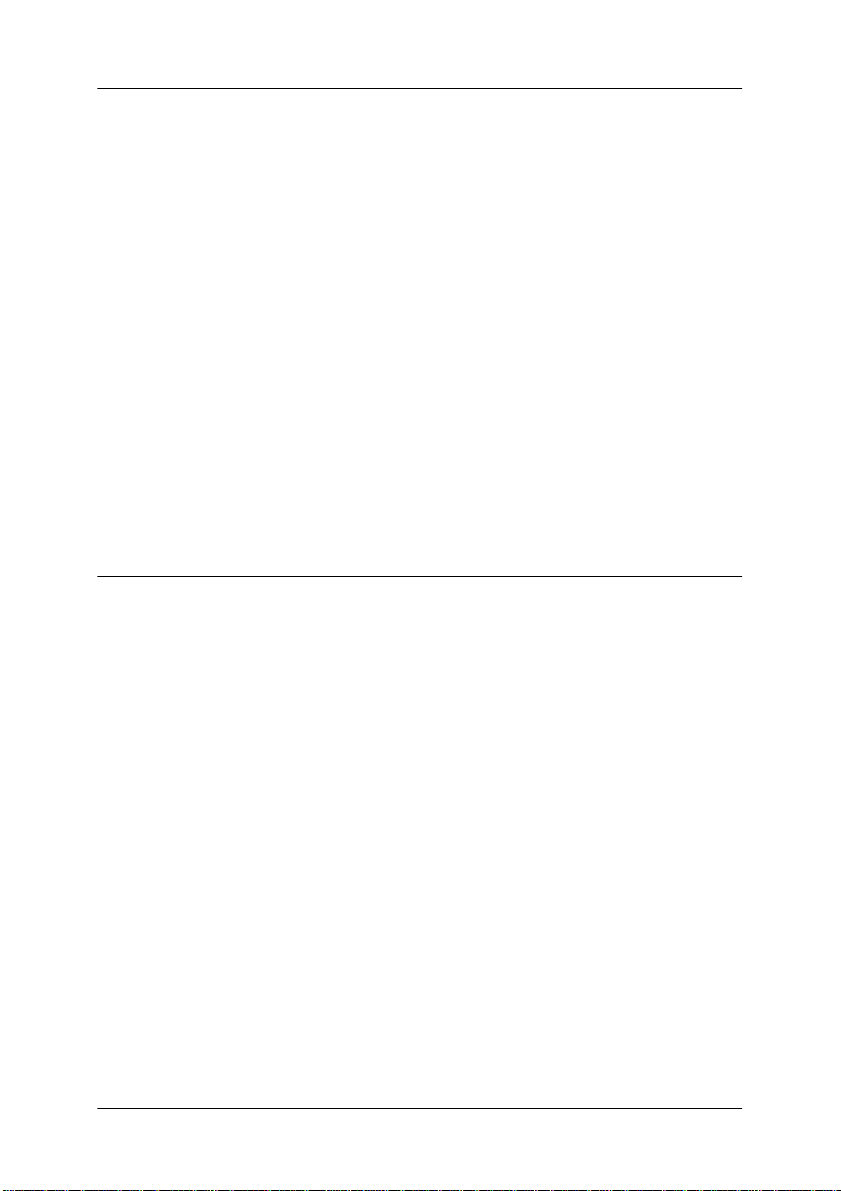
Die ersten Schritte
Der EPSON EPL-5800L verbindet Leistung und Zuverlässigkeit
mit einer breiten Palette von Funktionen.
Bevor Sie den Drucker in Betrieb nehmen, beachten Sie Folgendes:
❏ Lesen Sie die Ihrem Drucker beigepackten Wichtigen
Sicherheitshinweise für Laserdrucker sowie die
Sicherheitshinweise in diesem Handbuch.
❏ Verwenden Sie die Schnellstart-Anleitung, um Ihren Drucker
einzurichten und zu testen.
Ausführliche Informationen zu Ihrem Drucker finden Sie in
diesem Benutzerhandbuch.
Zu diesem Handbuch
Dieses Handbuch enthält Informationen zum Umgang mit dem
Drucker. Informationen zur Installation und Einrichtung des
Druckers finden Sie in der Schnellstart-Anleitung.
In Kapitel 1 ”Produktinformationen” werden die Druckerteile
und -funktionen sowie die Optionen vorgestellt. Es wird die
Bedienung des Druckers erklärt. Außerdem erhalten Sie
Informationen zur Optimierung der Druckqualität.
In Kapitel 2 ”Handhabung der Druckmedien” erfahren Sie,
welche speziellen Druckmedien für Ihren Drucker verfügbar sind
und wie Sie sie in den Drucker einlegen und bedrucken können.
In Kapitel 3 ”Druckertreiber verwenden” erhalten Sie
Informationen zur im Lieferumfang enthaltenen
Druckersoftware.
Die ersten Schritte 7
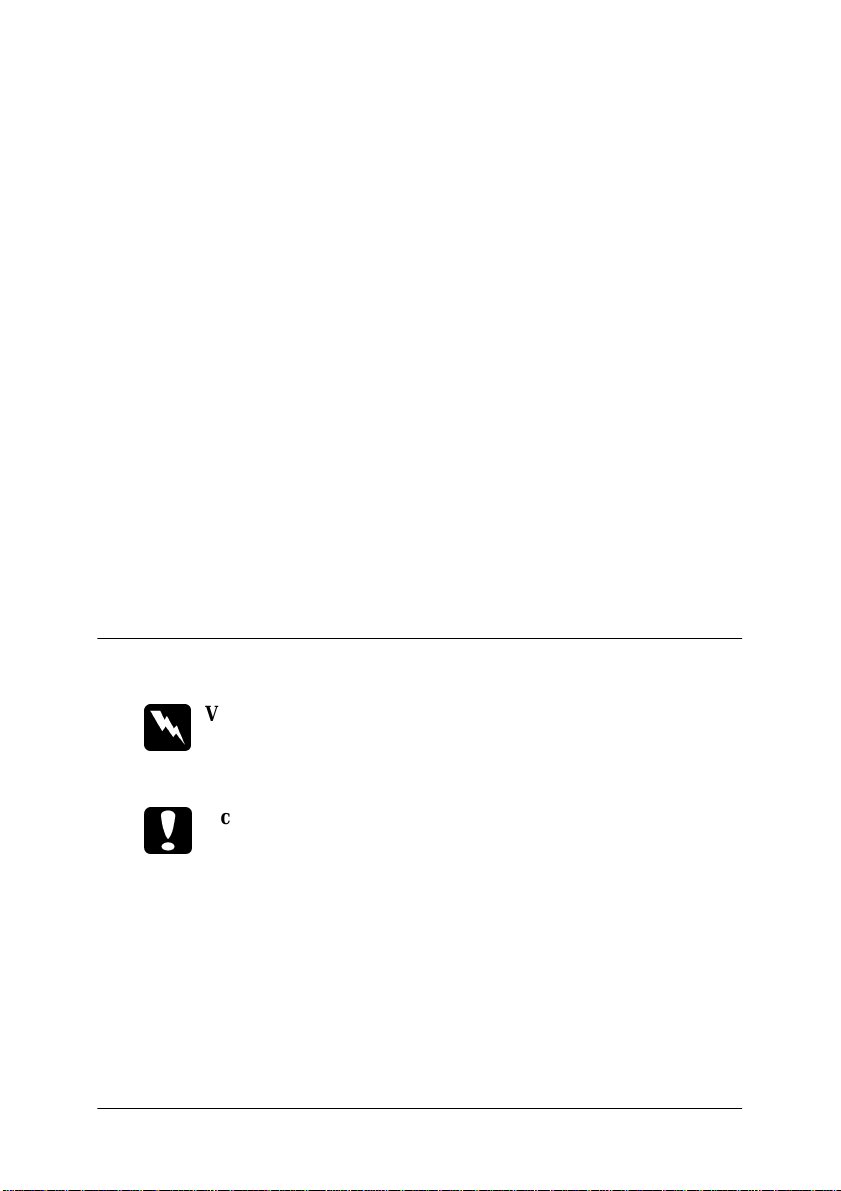
In Kapitel 4 ”Druckeroptionen installieren und entfernen” wird
Schritt für Schritt erklärt , wie Sie die Druckeroptionen installieren
und wieder entfernen können.
In Kapitel 5 ”Verbrauchsmaterialien austauschen” wird erklärt,
wie Sie die Verbrauchsmaterialien austauschen können.
In Kapitel 6 ”Fehlerbehebung” erhalten Sie Informationen zur
Lösung von Problemen.
In Kapitel 7 ”Drucker reinigen und transportieren” erhalten Sie
Informationen zur Reinigung und zum Transport des Druckers.
In Anhang A ”Spezifikationen” finden Sie die technische n Daten
des Druckers.
In Anhang B ”Mit Schriften arbeiten” wird die Vorgehensweise
zum Hinzufügen neuer EPSON Barcode-Schriften erklärt.
Außerdem werden Beispiele für EPSON Barcode-Schriften
gezeigt.
Handbuch-Konventionen
Vorsicht: Diese Warnungen müssen unbedingt beachtet
w
c
Hinweise enthalten wichtige Informationen und hilfreiche Tipps zur
Arbeit mit dem Drucker.
werden, um Körperverletzungen zu vermeiden.
Achtung: Anmerkungen dieser Art müssen befolgt werden, um
Schäden am Drucker oder Computer zu vermeiden.
Die ersten Schritte 8

Sicherheitshinweise
Beachten Sie die folgenden Hinweise zu I hrer eigenen Si cherheit
sowie zur Betriebssicherheit des Geräts:
❏ Berühren Sie niemals die Fixiereinheit, die mit dem
Warnaufkleber VORSICHT! Oberfl äche heiß. Nicht
berühren. versehen ist. Nach einem Druckvorgang kann
dieses Bauteil sehr heiß sein.
VORSICHT! Oberfläche
heiß. Nicht berühren.
❏ Wenn nicht ausdrücklich in diesem Handbuch erwähnt,
vermeiden Sie die Berührung mit Bauteilen im Inneren des
Geräts.
❏ Versuchen Sie nie, die Druckerbauteile gewaltsam
einzusetzen. Der Drucker ist zwar robust gebaut, kann aber
bei unsachgemäßer Behandlung beschädigt werden.
Die ersten Schritte 9

❏ Berühren Sie beim Entfernen der Entwicklerp atrone nicht die
Rolle unterhalb der Klappe, da ansonsten die Druckqualität
beeinträchtigt wir d.
❏ Drehen Sie die Entwicklerpa trone nicht verkehrt heru m, und
stellen Sie sie nicht auf einer der Seiten ab.
❏ Legen Sie die Entwicklerpatrone immer auf einer sauberen,
glatten Unterlage ab.
❏ Versuchen Sie nie, an der Entwicklerpatrone Änderungen
vorzunehmen oder sie auseinanderzunehmen. Si e kann nicht
nachgefüllt werden.
❏ Vermeiden Sie jede Berührung mit dem Toner. Achten Sie
darauf, dass der Toner nicht in Ihre Augen gelangt.
Die ersten Schritte 10
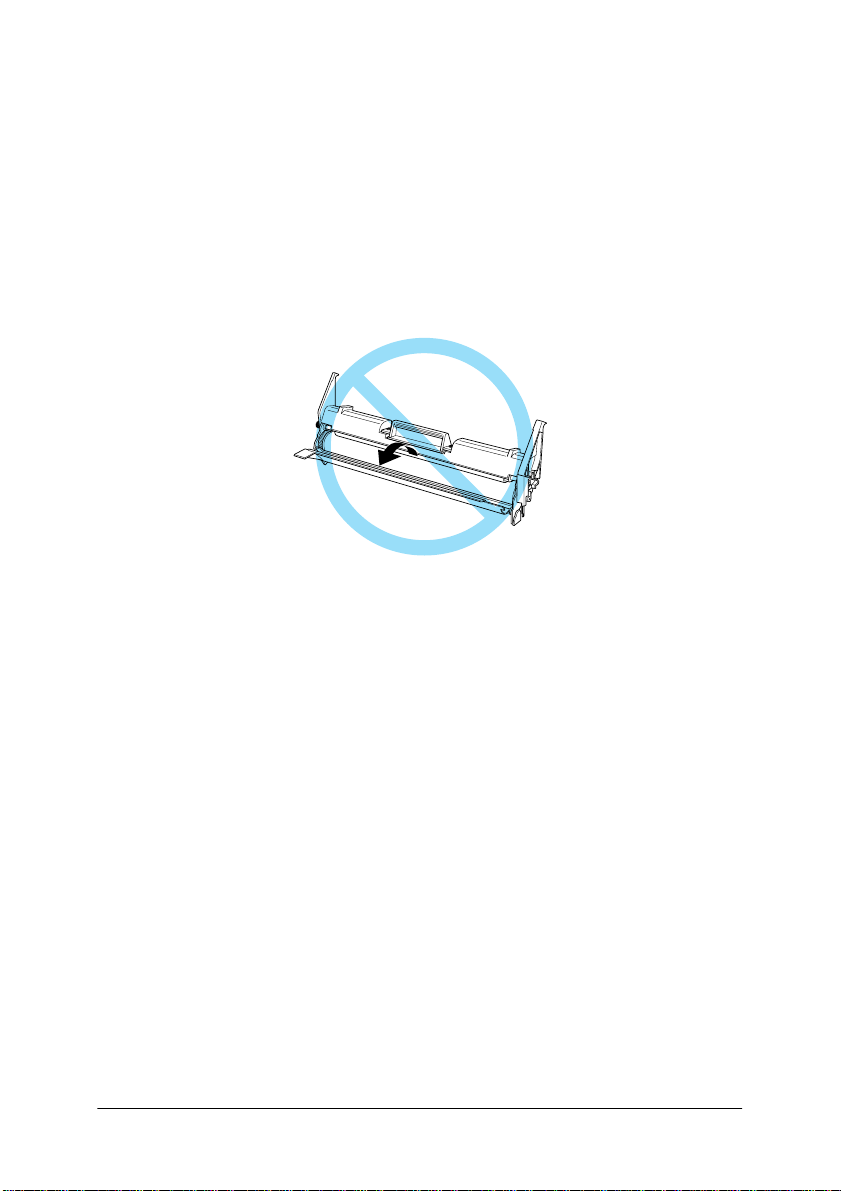
❏ Wenn Sie den Photoleiter installieren oder entfernen,
schützen Sie die lichtempfindliche Entwic klertrommel gegen
Lichteinwirkung. Im Photoleiter befindet sich die
lichtempfindliche Entwicklertrommel (der grüne Zylinder,
der durch die Öffn ung auf dem Teil sichtbar ist). Wird die
Entwicklertrommel starkem Licht ausgeset zt, können auf den
Ausdrucken ungewöhnlich dunkle oder helle Stellen
auftreten und damit kürzere Wartungsintervalle notwendig
werden.
❏ Zerkratzen Sie die Oberfläche der Entwicklertrommel nicht.
Wenn Sie den Photoleiter aus dem Drucker herausnehmen,
legen Sie ihn auf eine saubere, glatte Unterlage. Vermeiden
Sie jede Berührung der Ent wicklertrommel mit den Händen,
da die Oberfläche des Bauteil s d urch da s Hau tfett d auer haft
beschädigt und dadurch die Druckqualität beeinträchtigt
werden kann.
❏ Um eine optimale Druckqualität zu gewährleisten, darf der
Photoleiter nicht an Orten aufbewahrt werden, an denen er
direkter Sonneneinstrahlung, Staub, salzhaltiger Luft oder
ätzenden Gasen (z.B. Ammoniak) ausgesetzt wäre. Stell en Sie
den Drucker nicht an Orten, die hohen
Temperaturschwankungen oder L uftfeu chti gk eit a usgeset zt
sind, auf.
Die ersten Schritte 11
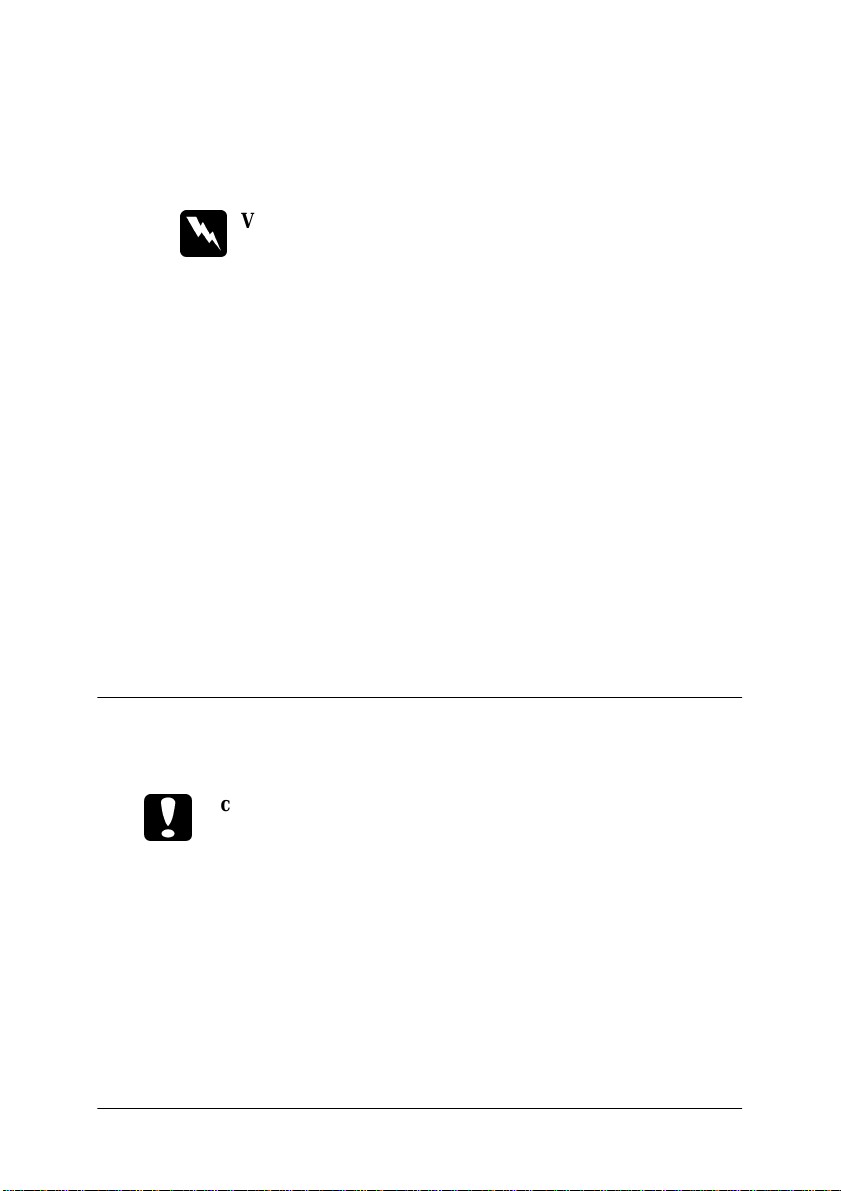
❏ Entwicklerpatronen/Pho toleit er, di e aus einer ka lten in ei ne
warme Umgebung gebracht wurden, dürfen frühestens nach
einer Stunde benutzt werden, um Kondensationsschäden zu
vermeiden.
Vorsicht:
w
❏ Bewahren Sie das gesamte Verbrauchsmaterial außerhalb der
Reichweite von Kindern auf.
❏ Lassen Sie gestautes Papier nicht im Drucker. Der Drucker
kann sich dadurch überhitzen.
❏ Benutzen Sie keine Steckdosen, an die bereits andere Geräte
angeschlossen sind.
❏ Achten Sie darauf, dass die Steckdosenspannung der
Betriebsspannung des Druckers entspricht.
Werfen Sie aufgebrauchte Entwicklerpatronen oder
Photoleiter nicht ins Feuer. Sie können explodieren und
Verletzungen verursachen. Entsorgen Sie sie gemäß den
gesetzlichen Bestimmungen.
Sicherheitshinweise zum Ein- bzw. Ausschalten des Druckers
Achtung:
c
Schalten Sie den Drucker nicht aus:
❏ innerhalb von 22 Sekunden, nachdem Sie den Drucker
eingeschaltet haben. Warten Sie, bis die Betriebsanzeige
(grün) leuchtet (nicht blinkt).
❏ während die Betriebsanzeige (grün) leuchtet.
❏ während eines Druckvorgangs.
Die ersten Schritte 12
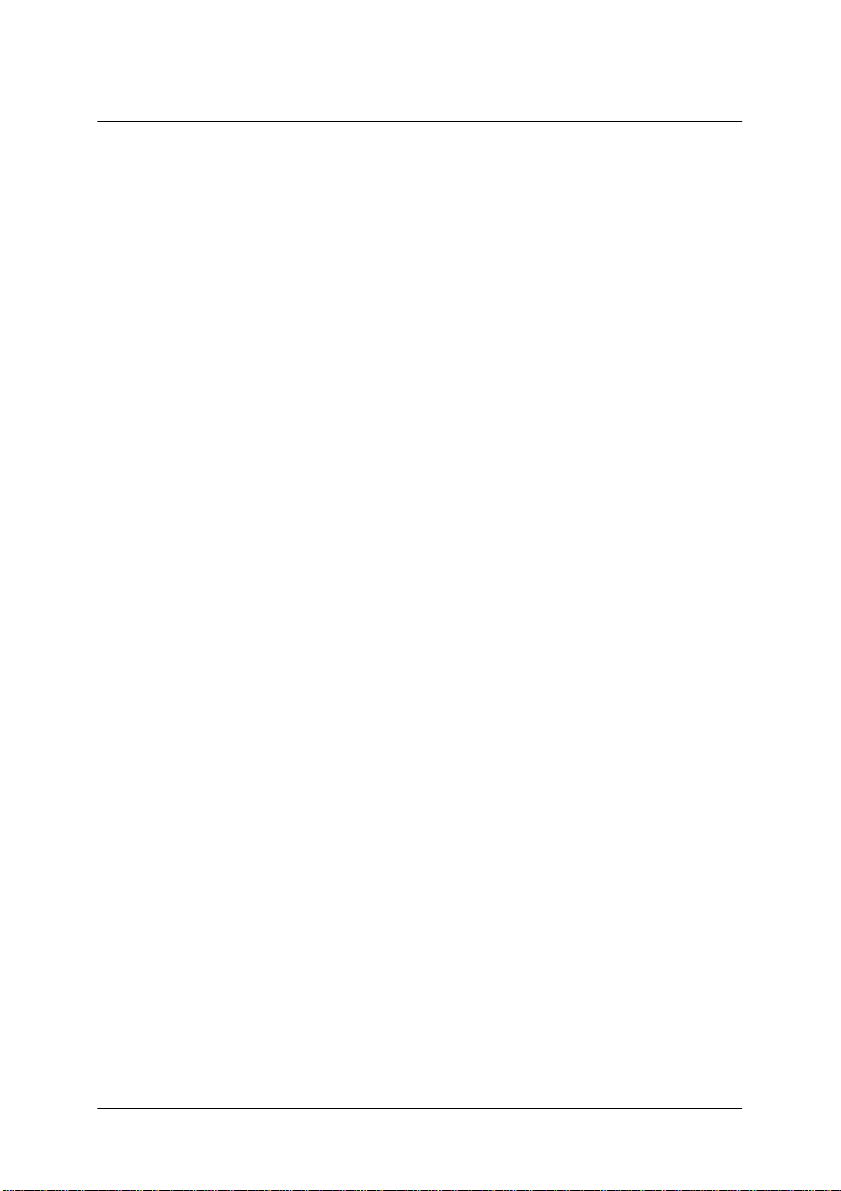
Kapitel 1
Produktinformationen
Druckerteile . . . . . . . . . . . . . . . . . . . . . . . . . . . . . . . . . . . . . . . . . . . .14
Bedienfeldanzeigen . . . . . . . . . . . . . . . . . . . . . . . . . . . . . . . . .15
Zum Drucker . . . . . . . . . . . . . . . . . . . . . . . . . . . . . . . . . . . . . . . . . . .16
Leistungsmerkmale . . . . . . . . . . . . . . . . . . . . . . . . . . . . . . . . .16
Optionen und Verbrauchsmaterialien. . . . . . . . . . . . . . . . . .17
Kapitel 1 Produktinformationen 13

Druckerteile
Druckerabdeckung
Betriebsanzeige
(grün)
Entriege-
lungs-
hebel
Netzschalter
MZ (Mehrzweck)-Papierfach
Wahlhebel für die Papierausgabe
Fehleranzeige
(rot)
Manuelle
Papierzufuhr
Face-down-Papierablage
Paralleler
Schnittstellenanschluss
Kapitel 1 Produktinformationen 14
Netzanschluss
USB-Anschluss
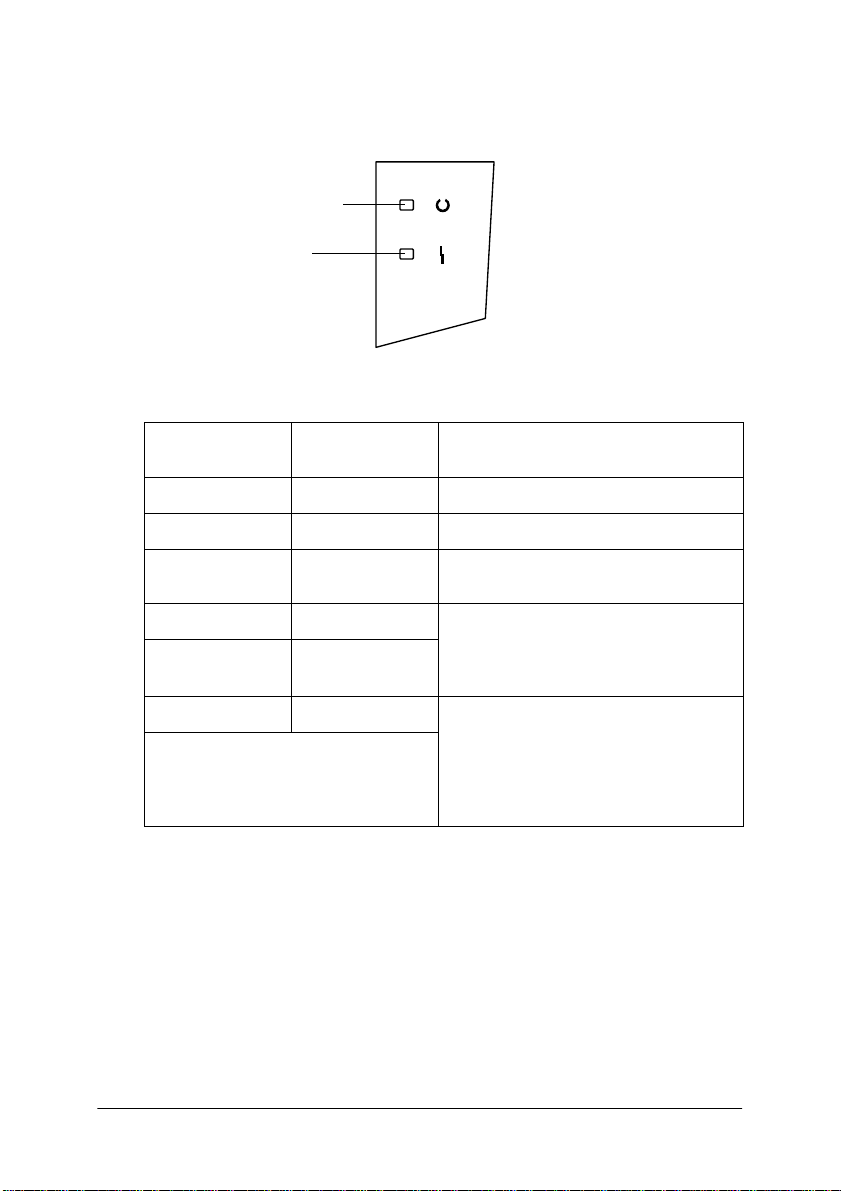
Bedienfeldanzeigen
Betriebsanzeige (grün)
Fehleranzeige (rot)
Betriebsanzeige
(grün)
Dunkel Dunkel Drucker ist ausgeschaltet.
Leuchtet Dunkel Drucker ist druckbereit.
Blinkt Dunkel Drucker befindet sich in der
Dunkel Blinkt Kein Papier oder leicht zu behebender
Blinkt Leuchtet
Dunkel Leuchtet Ein Fehler ist aufgetreten. Schalten Sie
Blinken abwechselnd.
Fehleranzeige
(rot)
Druckerstatus
Aufwärmphase oder empfängt Daten.
Fehler. Nähere Informationen dazu
erhalten Sie im Abschnitt ”Probleme und
Lösungen” auf Seite 103.
den Drucker aus und nach einigen
Minuten wieder ein. Falls das Problem
weiterhin besteht, wenden Sie sich an
Ihren EPSON-Fachhändler oder einen
autorisierten Kundendienst.
Kapitel 1 Produktinformationen 15

Zum Drucker
Dieser Drucker ist das neueste Modell in der Reihe der EPSONLaserdrucker.
Die Auflösung von 600/300 d pi (Punkte pro Z oll) wird durch d ie
RITech- und die MicroGray-Technologie von EPSON noch
verbessert. Mit Hilfe de r RITech-Funktion werden die Ränder von
Linien und Kurven in Text und Gr afik en g egl ät tet . Mi t Hil fe d er
MicroGray-Funktion wird die Halbtonqualität in Grafiken
verbessert.
Der Drucker ist einfach zu installieren und zu bedienen. Stellen
Sie den Drucker auf, schließ en Si e i hn an de n Compu ter an, und
installieren Sie den Druckertreiber, wie in der Schnellstart-
Anleitung beschrieben.
Der Drucker unterstützt den ECP-Modus unter Microsoft
Windows
ECP-Modus zur beschleunigten Datenübertragung und
bidirektionalen Kommunikation mit dem Computer.
Leistungsmerkmale
®
Me, 95, 98, 2000 und NT® 4.0. Verwenden Sie den
®
Der Drucker verfügt über viele Leistungsmerkmale, die die
Bedienung erleichtern und das Erstellen anspruchsvoller
Ausdrucke ermöglichen. Die wichtigsten dieser
Leistungsmerkmale werden im Folgenden beschrieben.
Hohe Druckqualität
Der Drucker bietet bei einer Auflösung von 600/300 dpi eine
Druckgeschwindigkeit von bis zu 10 Seiten pr o Minute. Die hohe
Druckqualität und die hohe Verarbeitungsgeschwindigkeit
werden Ihnen gefallen.
Kapitel 1 Produktinformationen 16
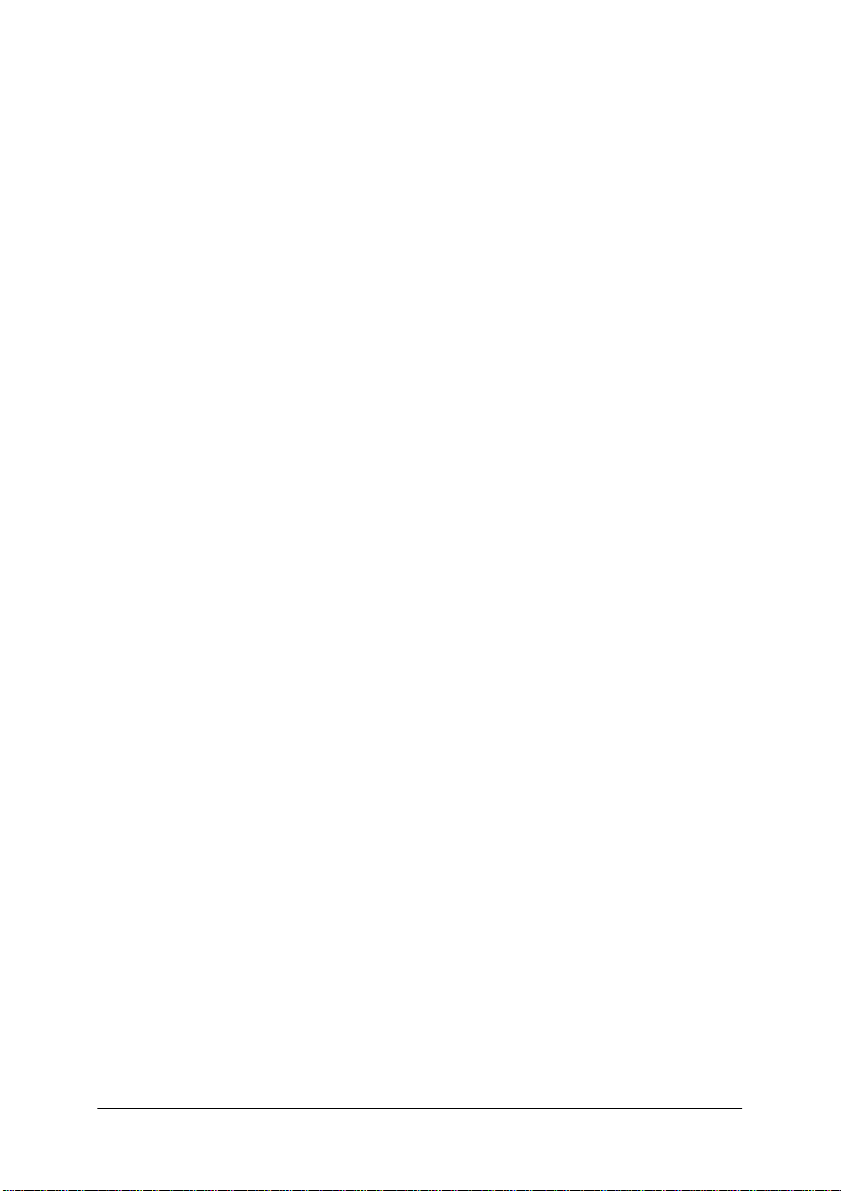
Tonersparmodus
Sie können den Tonersparmodus verwenden, um den
Tonerverbrauch beim Ausdrucken eines Konzeptausdrucks zu
reduzieren.
Optionen und Verbrauchsmaterialien
Optionen und Verbrauchsmaterialien können separat erworben
und problemlos installiert werden. Um Optionen oder
Verbrauchsmaterialien zu erwerben, wenden Sie sich an Ihren
EPSON-Fachhändler oder an einen autorisierten Kundendienst.
Vergessen Sie nicht, die Bestellnummer anzugeben, wenn Sie Ihre
Bestellung abgeben.
Speicher
Der Drucker verfügt standardmäßig über 2 MB Speicher, der auf
insgesamt 13 MB erweitert werden kann.
Optionales 500-Blatt-Zusatzpapiermagazin (C813362)
Das optionale 500-Blatt-Zusatzpapiermagazin wird an der
Unterseite des Druckers installiert. Es fasst bis z u 500 Blatt Papier
im A4- oder Letter-Format und dient a ls zusätzliche Papierzufuhr
für Ihren Druc ker.
Face-up-Papierablage C813372
Der Einsatz der Face-up -Papierablage wird zum B edr ucke n von
Medien, die einen geraden Transportweg benötigen, wie z.B.
Etiketten und Folien, empfohlen.
Entwicklerpatrone
Die Entwicklerpatrone enthält den Toner, mit dem das Bild auf
dem Papier erstellt wird. Die Entwicklerpatrone wird bereits
werkseitig installiert. Die Kapazität der Entwicklerpatrone
beträgt ca. 6.000 bedruckte Seiten.
Kapitel 1 Produktinformationen 17
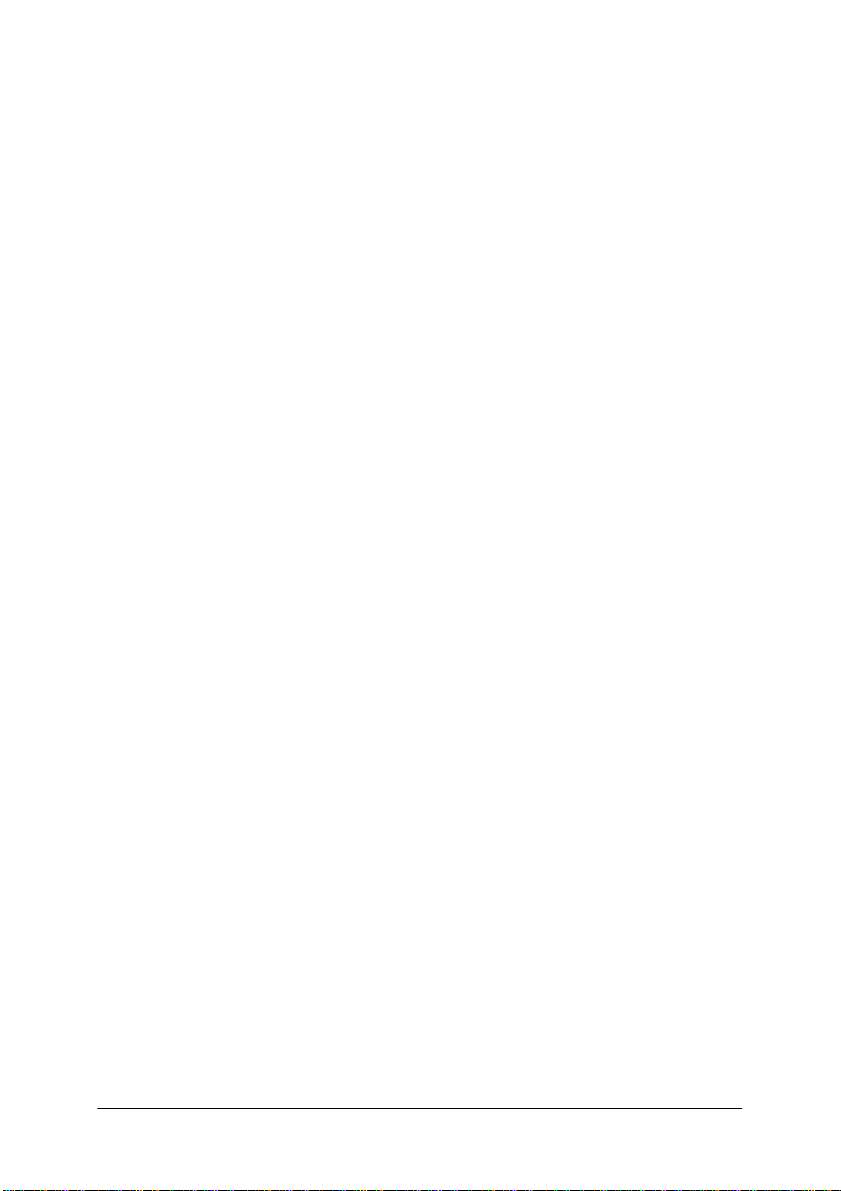
Photoleiter
Der Photoleiter enthält eine lichtempfindliche
Entwicklertrommel, die den Toner dauerhaft auf dem Papier
fixiert. Der Photoleiter wird bereits werkseitig installiert. Der
Photoleiter muss nach ca. 20.000 bedruckten S eiten ausgeta uscht
werden.
Kapitel 1 Produktinformationen 18

Kapitel 2
Handhabung der Druckmedien
Verfügbare Druckmedien. . . . . . . . . . . . . . . . . . . . . . . . . . . . . . . . .20
Druckmedien, die Sie nicht verwenden sollten . . . . . . . . . .21
Papierzufuhr. . . . . . . . . . . . . . . . . . . . . . . . . . . . . . . . . . . . . . . . . . . .23
MZ-Papierfach. . . . . . . . . . . . . . . . . . . . . . . . . . . . . . . . . . . . . .23
500-Blatt-Zusatzpapiermagazin . . . . . . . . . . . . . . . . . . . . . . .23
Papier einlegen. . . . . . . . . . . . . . . . . . . . . . . . . . . . . . . . . . . . . . . . . .24
MZ-Papierfach. . . . . . . . . . . . . . . . . . . . . . . . . . . . . . . . . . . . . .24
Papier manuell zuführen. . . . . . . . . . . . . . . . . . . . . . . . . . . . .29
500-Blatt-Zusatzpapiermagazin . . . . . . . . . . . . . . . . . . . . . . .30
Spezielle Druckmedien bedrucken . . . . . . . . . . . . . . . . . . . . . . . . .32
Briefumschläge . . . . . . . . . . . . . . . . . . . . . . . . . . . . . . . . . . . . .33
Etiketten . . . . . . . . . . . . . . . . . . . . . . . . . . . . . . . . . . . . . . . . . . .34
Folien . . . . . . . . . . . . . . . . . . . . . . . . . . . . . . . . . . . . . . . . . . . . .34
Schweres Papier . . . . . . . . . . . . . . . . . . . . . . . . . . . . . . . . . . . .35
Kapitel 2 Handhabung der Druckmedien 19
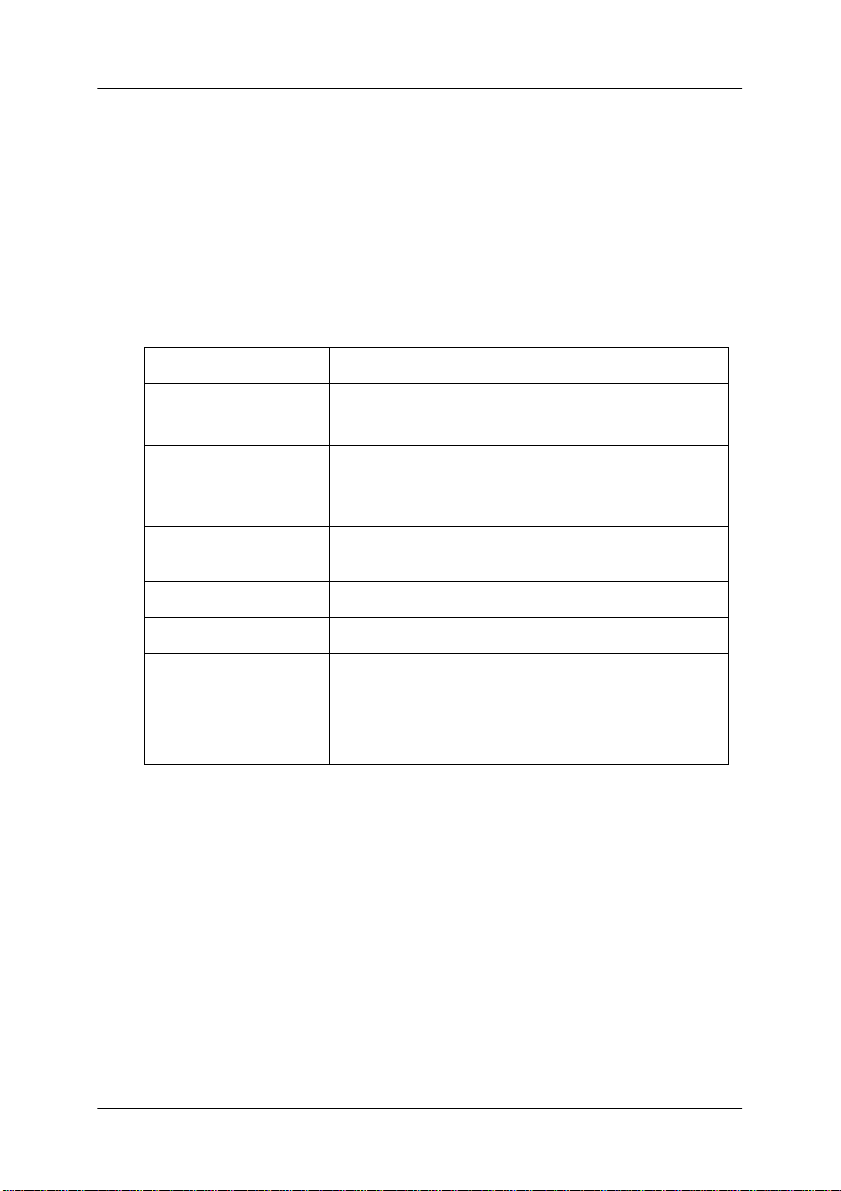
Verfügbare Druckmedien
In diesem Abschnitt erfahren Sie, welche Druckmedien Sie mit
Ihrem Drucker verwenden können. Verwenden Sie keine
Druckmedien, die in diesem Abschnitt nicht aufgeführt werden.
Hinweis:
Der Drucker reagiert äußerst empfindlich auf Feuchtigkeit. Stellen Sie
daher sicher, dass Sie Ihre Druckmedien an einem trockenen Ort lagern.
Druckmedium Beschreibung
Normalpapier Recycling-Papier kann verwendet werden*
Gewicht: 60 bis 90 g/m²
Briefumschläge Ohne Gummierung oder Klebestreifen
Ohne Sichtfenster (es sei denn, sie sind speziell für
den Gebrauch in Laserdruckern ausgezeichent)
Etiketten Die Etiketten müssen das Trägerpapier lückenlos
Schweres Papier Gewicht: 90 bis 163 g/m²
Farbiges Papier Unbeschichtet
Briefpapier mit
Briefkopf
* Verwenden Sie Recycling-Papier nur unter normalen Temperatur- und
Feuchtigkeitsbedingungen. Eine schlechte Papierqualität beeinträchtigt die
Druckqualität und kann Papierstaus und andere Probleme verursachen.
** Lücken zwischen den Etiketten können dazu führen, dass sich die Etiketten im
Drucker vom Trägerpapier lösen und den Drucker beschädigen.
bedecken**
Papier mit vorgedrucktem Briefkopf, vorausgesetzt,
Papier und Druckfarbe sind für Laserdrucker
geeignet. Papier, das mit Laserdruckern,
Tintenstrahldruckern oder anderen Druckern
bedruckt wurde, kann nicht verwendet werden.
Kapitel 2 Handhabung der Druckmedien 20

Hinweis:
EPSON kann keine Empfehlungen im Hinblick auf einen bestimmten
Hersteller bzw. ein bestimmtes Druckmedium aussprechen, da sich die
Qualität einer Marke oder eines Druckmediums jederzeit ändern kann.
Machen Sie daher immer erst ein paar Probeausdrucke, bevor Sie ein
Druckmedium in größeren Mengen anschaffen oder große
Druckaufträge starten.
Druckmedien, die Sie nicht verwenden sollten
Die folgenden Druckmedien dürf en Sie mit diesem Drucker nicht
verwenden. Sie können Schäden am Drucker oder Papierstaus
verursachen oder die Druckqualität beeinträchtigen.
❏ Druckmedien für andere Farblaserdrucker,
Monochromlaserdrucker, Farbkopiergeräte,
Monochromkopiergeräte oder Tintenstrahldrucker
❏ Druckmedien, die vorher mit anderen Farblaserdruckern,
Monochromlaserdruckern, Farbkopiergeräten,
Monochromkopiergeräten, Tintenstrahldruckern oder
Thermotransferdruckern bedruckt wurden
❏ Kohlepapier, Selbstdurchschreibpapier, Thermopapier,
druckempfindliches Papier, säurehalti ges Papier oder Papier,
das mit Tinte bedruckt ist, die empfindlich auf hohe
Temperaturen (ca. 190 °C) reagiert
❏ Etiketten, die sich leicht vom Trägerpapier lösen oder das
Trägerpapier nicht lückenlos bedecken
❏ Beschichtetes Papier oder farbiges Papier mit spezieller
Beschichtung
❏ Papier mit Heftlöchern oder perforiertes Papier
❏ Papier mit Klebekante, Heftklammern, Büroklammern oder
Klebestreifen
❏ Papier, das sich elektrostatisch aufladen kann
Kapitel 2 Handhabung der Druckmedien 21

❏ Feucht gewordenes Papier
❏ Papier, mit ungleichmäßiger Papierstärke
❏ Extrem schweres oder leichtes Papier
❏ Zu glattes oder zu raues Papier
❏ Papier mit unterschiedlicher Vorder- und Rückseite
❏ Gefaltetes, zerknittertes, gewelltes oder zerrissenes Papier
❏ Papier ungewöhnlichen Formats oder Papier, dessen Kanten
nicht im rechten Winkel zueinander stehen
Kapitel 2 Handhabung der Druckmedien 22
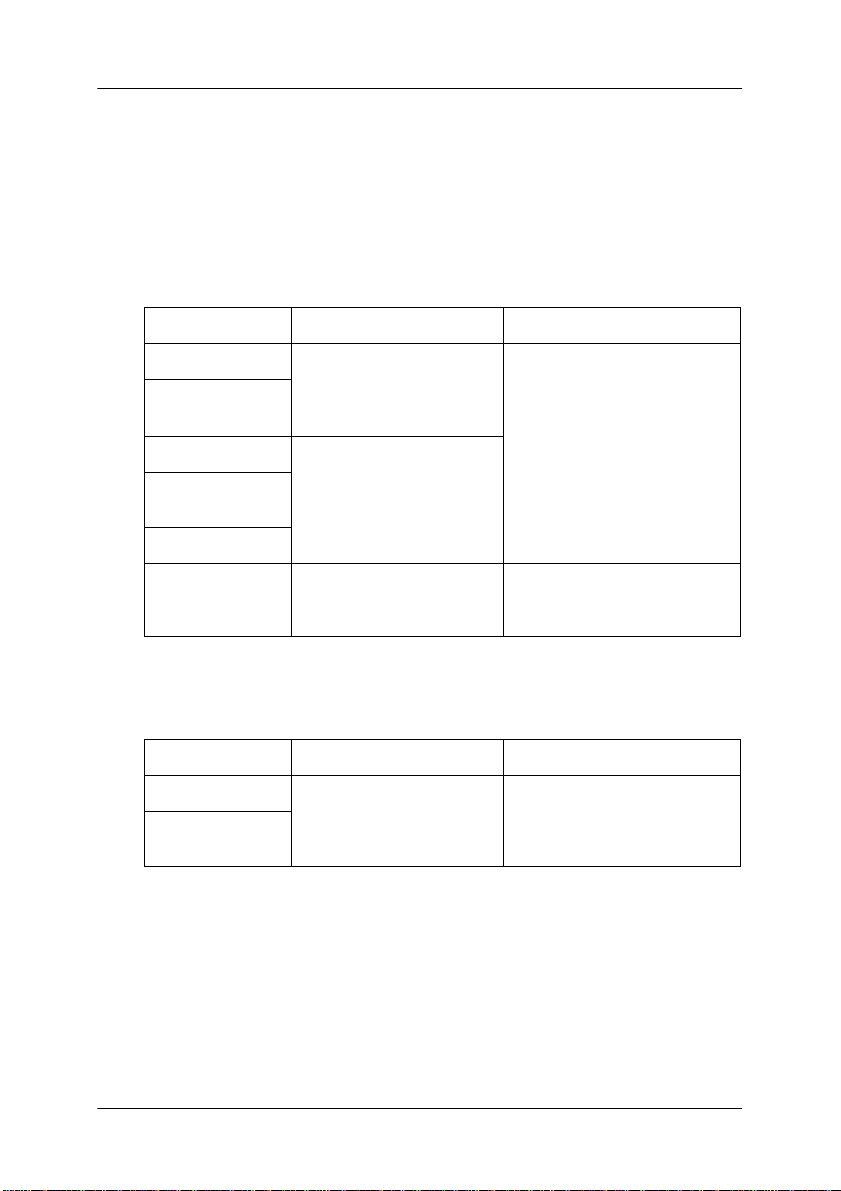
Papierzufuhr
In diesem Abschnitt erfahren Sie, welche Druckmedien Sie über
eine Papierzufuhr zuführen können.
MZ-Papierfach
Druckmedium Fassungsvermögen Papierformat
Normalpapier Maximal 150 Blätter mit
Briefpapier mit
Briefkopf
Etiketten Maximal 10 Blätter
Schweres
Papier
Folien
Briefumschläge Maximal 10 Blätter
einem Gewicht von
75 g/m²
(Gewicht: 60 bis 90 g/m²)
(Gewicht: 90 bis 163 g/m²)
(Gewicht: 60 bis 90 g/m²)
500-Blatt-Zusatzpapiermagazin
Druckmedium Fassungsvermögen Papierformat
Normalpapier Maximal 500 Blätter A4
Briefpapier mit
Briefkopf
A4, A5, B5,
Benutzerdefiniertes
Papierformat:
Mindestens 76,2 × 127 mm
Maximal 215,9 × 355,6 mm
Monarch (MON),
Commercial 10 (C10), DL,
C6, C5, International B5
Kapitel 2 Handhabung der Druckmedien 23
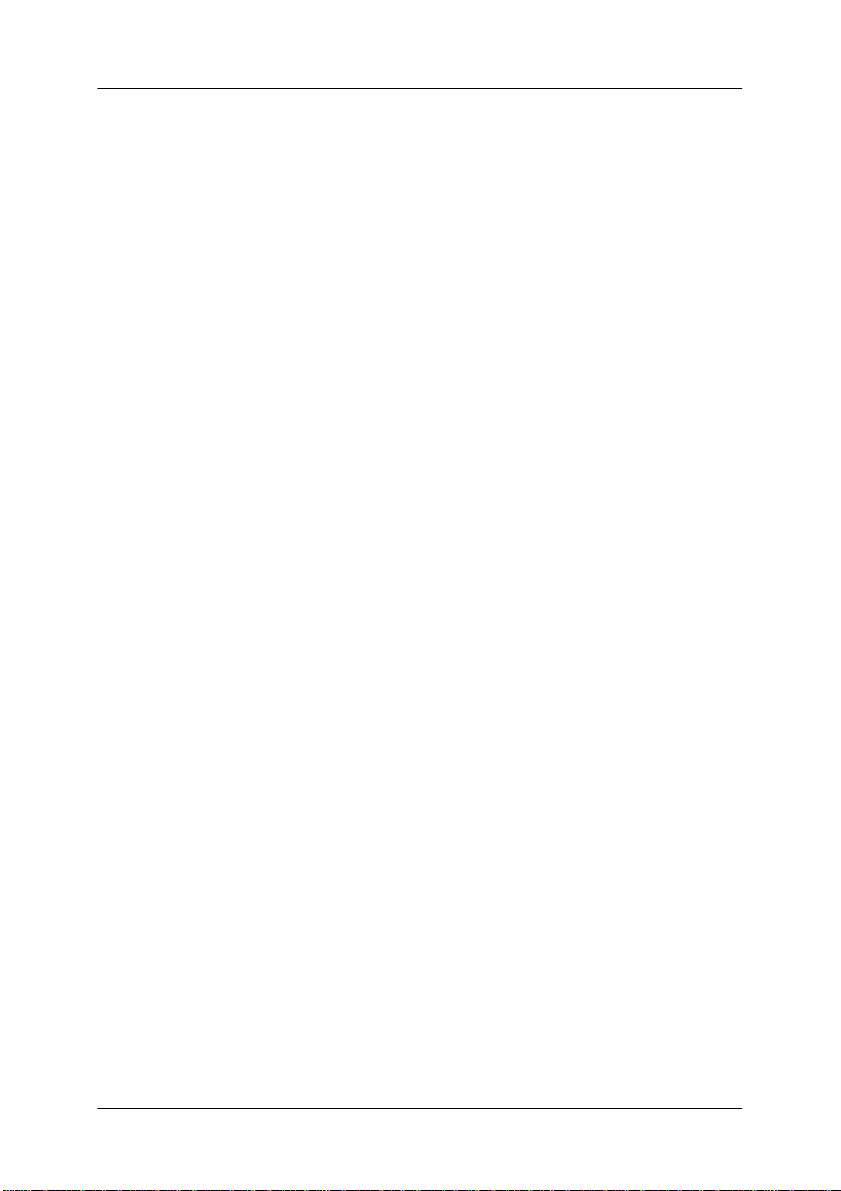
Papier einlegen
Der Drucker kann Papier über zwei Papierzufuhren einziehen:
entweder über das MZ-Papierfach oder über das optionale
500-Blatt-Zusatzpapiermagazin.
Beachten Sie die folgenden Hinweise:
❏ Verwenden Sie möglichst glattes Papier von hoher Qualität
mit einem Gewicht zwischen 60 und 90 g/m².
❏ Der Drucker reagiert äu ßerst empfindl ich auf Feuchtigkeit.
Stellen Sie daher sicher, dass Sie Ihre Druckmedien an einem
trockenen Ort lagern.
❏ Farbiges Papier innerhalb der Gewichtspezifikationen
können Sie bedenkenlos verwenden. Beschichtetes Papi er ist
ungeeignet.
❏ Papier mit vorgedrucktem Briefkopf kö nnen Sie verwenden,
vorausgesetzt, Papi er und Druckfa rbe sind f ür Laserdr ucker
geeignet.
MZ-Papierfach
Das MZ-Papierfach fasst maximal 150 Blatt Normalpapier. Gehen
Sie folgendermaßen vor, um das Papier einzulegen:
Kapitel 2 Handhabung der Druckmedien 24
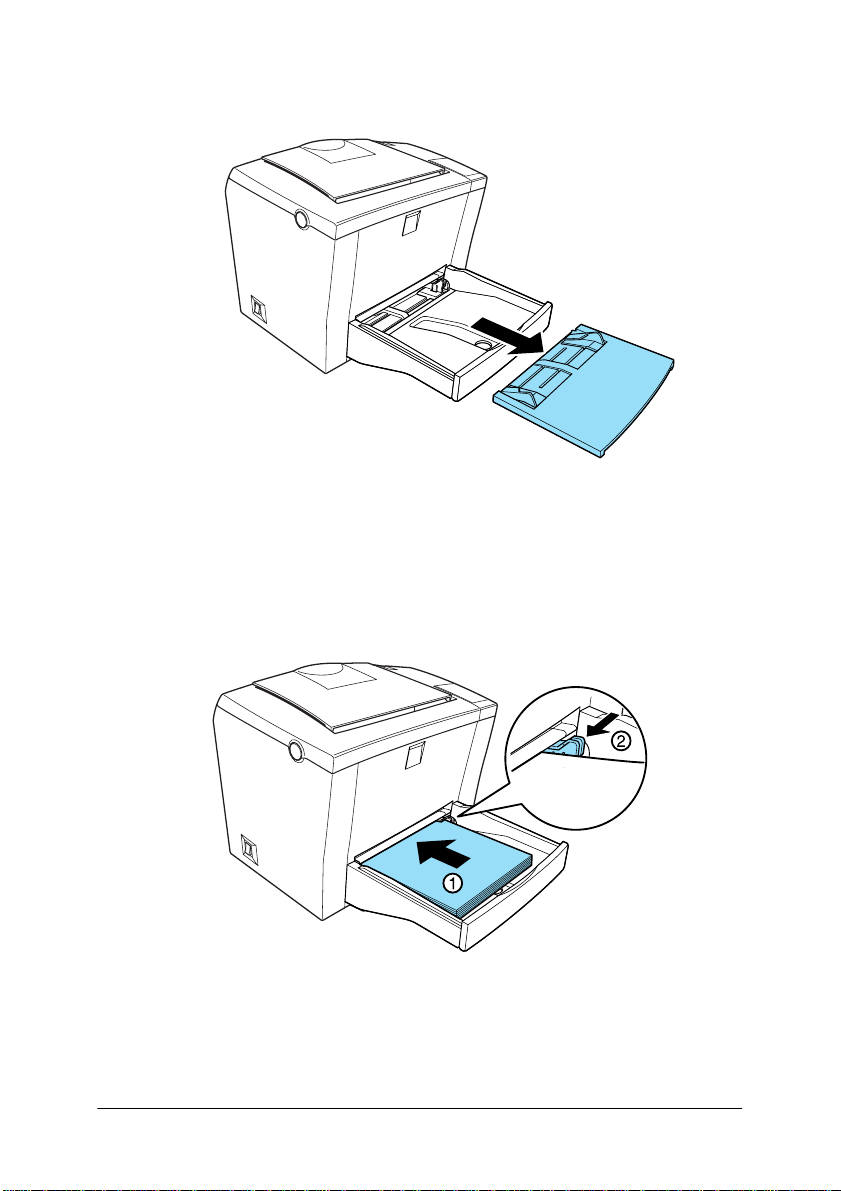
1. Entfernen Sie die Abdeckung des MZ-Papierfachs.
2. Fächern Sie einen Stapel Papier auf und richten Sie d ie Kanten
bündig zueinander aus. Legen Sie das Papier mit der
bedruckbaren Seite nach oben in das MZ-Papierfach, und
richten Sie die Papierführungen auf die verwendete
Papierbreite aus.
Kapitel 2 Handhabung der Druckmedien 25

Hinweis:
❏ Um den Abstand zwischen den beiden Papierführungen zu
vergrößern, halten Sie den Hebel der rechten Papierführung
gedrückt, während Sie sie nach außen schieben.
❏ Legen Sie Briefpapier mit der bedruckbaren Seite nach oben und
dem Briefkopf voran in das MZ-Papierfach ein.
3. Bringen Sie die Abdeckung des MZ-Papierfachs an, um das
eingelegte Papier vor Staub zu schützen und um eine
manuelle Papierzufuhr zu ermöglichen.
Kapitel 2 Handhabung der Druckmedien 26
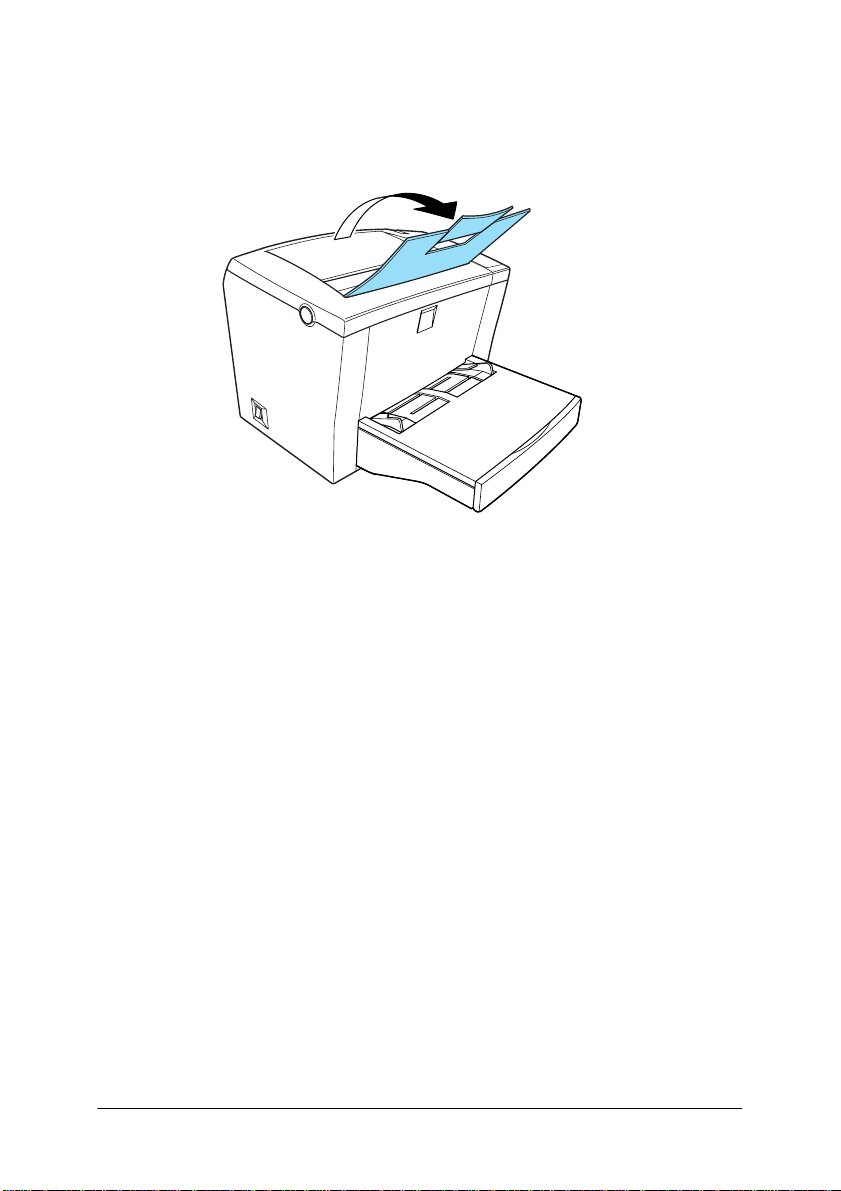
4. Klappen Sie die Face-down-Papierablage nach oben, und
richten Sie die Papierstütze auf, damit kein Papier über die
Kante fällt.
Kapitel 2 Handhabung der Druckmedien 27
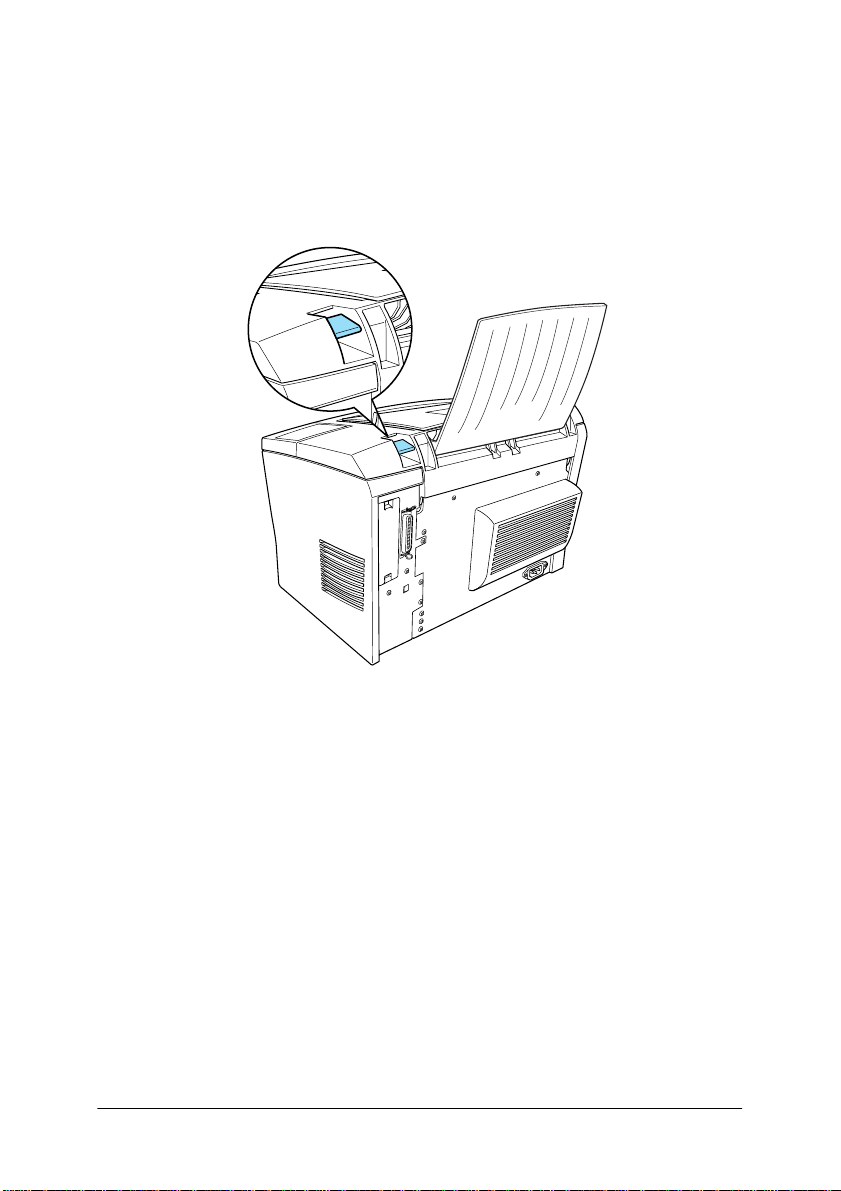
Wenn Sie die optionale Face-up-Papierablage installiert haben
und das Papier mit der bedruckten Seite nach oben ausgegeben
werden soll, klappen Sie stattdessen die Face-up-Papierablage
nach oben, und drücken Sie den Wahlhebel für die Papierausgabe
nach unten.
Hinweis:
❏ Vergewissern Sie sich vor dem Drucken, dass das im Druckertreiber
eingestellte Papierformat dem eingelegten Papierformat entspricht.
❏ Nähere Informationen zum Bedrucken von Papier mit einem
Gewicht von mehr als 90g/m² oder Spezialpapier (z.B.
Briefumschläge, Etiketten, Folien oder schweres Papier) erhalten Sie
im Abschnitt ”Spezielle Druckmedien bedrucken” auf Seite 32.
Kapitel 2 Handhabung der Druckmedien 28

Papier manuell zuführen
Gehen Sie folgendermaßen vor, um ein einzelnes Blatt Papier
über den Schacht zur manuellen Papierzufuhr zuzuführen:
1. Stellen Sie sicher, dass die Abdeckung des MZ-Papierfach
korrekt installiert ist.
2. Führen Sie ein einzelnes Blatt Papier mit der bedruckbaren
Seite nach oben so weit wie möglich in den Schacht zur
manuellen Papierzufuhr über der Abdeckung des
MZ-Papierfachs ein. Stellen Sie die Pap ierführungen auf das
eingelegte Papierformat ein.
Hinweis:
Führen Sie Briefpapier mit der bedruckbaren Seite nach oben und
dem Briefkopf voran in den Schacht zur manuellen Papierzufuhr
ein.
3. Stellen Sie sicher, dass in der Registerkarte Allgemeine
Einstellungen des Druckertreibers im Dropdown-Listenfeld
Papierzufu hr die Option MZ-P.fach ausgewählt ist.
Kapitel 2 Handhabung der Druckmedien 29
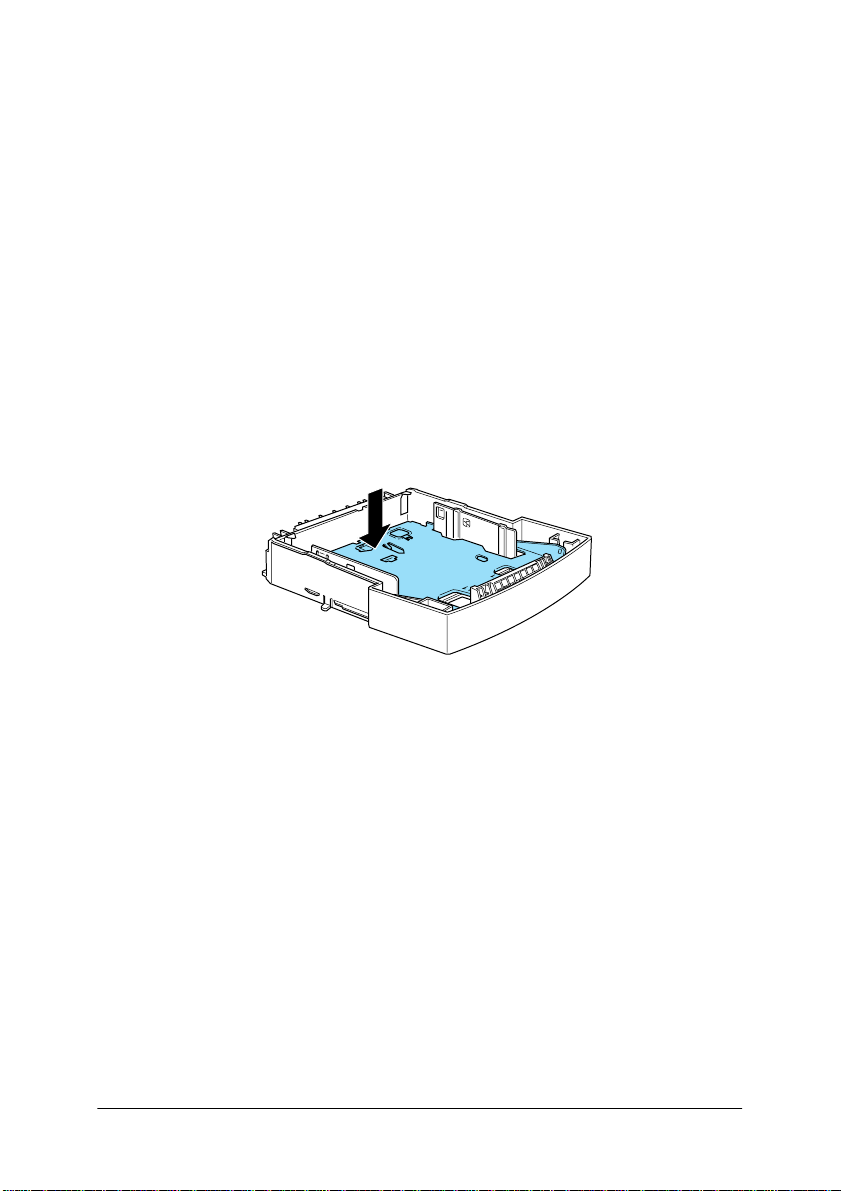
4. Senden Sie die Druckdaten vom Computer an den Drucker.
Der Drucker zieht das Papi er über den Schacht zur manuellen
Papierzufuhr ein.
500-Blatt-Zusatzpapiermagazin
Gehen Sie folgendermaßen vor, um das Papier in das
500-Blatt-Zusatzpapiermagazin einzulegen:
1. Ziehen Sie die Papierkassette aus dem
500-Blatt-Zusatzpapiermagazin heraus.
2. Drücken Sie die Bodenplatte der Papierkassette nach unten,
bis sie einrastet.
Kapitel 2 Handhabung der Druckmedien 30

3. Fächern Sie einen Stapel Papier auf, und richten Sie die
Kanten bündig zueinander aus. Le gen Sie das Papi er mit der
zu bedruckenden Seite nach oben in die Papierkassette ein.
Hinweis:
Legen Sie Briefpapier mit der bedruckbaren Seite nach oben und dem
Briefkopf voran in die Papierkassette ein.
Kapitel 2 Handhabung der Druckmedien 31

4. Schieben Sie die Papierkassette mit dem eingelegten Papier
wieder in das 500-Blatt-Zusatzpapiermagazin ein.
Spezielle Druckmedien bedrucken
Hinweis:
EPSON kann keine Empfehlungen im Hinblick auf einen bestimmten
Hersteller bzw. ein bestimmtes Druckmedium aussprechen, da sich die
Qualität einer Marke oder eines Druckmediums jederzeit ändern kann.
Machen Sie daher immer zuerst ein paar Probeausdrucke, bevor Sie ein
Druckmedium in größeren Mengen anschaffen oder große
Druckaufträge starten.
Der Laserdrucker EPL-5800L eignet sich zum Bedrucken von
speziellen Druckmedien, wie z.B. schweres Papier,
Briefumschläge, Etiketten oder Folien.
Kapitel 2 Handhabung der Druckmedien 32

Briefumschläge
Je nach Papiergewicht (60 bis 90 g/m²) fasst das MZ-Papierfach
fünf bis zehn Briefumschläge. Legen Sie Briefumschläge mit der
Umschlagklappe nach unten und der kurzen Kante voran ein.
bedruckbare
Seite nach oben
Zum Bedrucken von Briefumschlägen müssen Sie im Dialogfeld
Erweiterte Einstell un ge n d es Druckertreibers im Dropdown Listenfeld Papier die Option Schwer/Schmal auswählen. Das
Dialogfeld Erweiterte Einstellungen können Sie über die
Registerkarte Optionale Eins tel lungen aufrufen.
Die Druckqualität auf Briefumschlägen kann aufgrund der
unterschiedlichen Papierstärke an den verschiedenen Stellen
variieren. Machen Sie ein oder zwei Probeausdrucke, um die
Druckqualität zu überprüfen. Falls der Ausdruck zu hell ist,
ändern Sie die Einstellung für die Druckdichte, wie im Abschnitt
”Druckertreiber unter Windows verwenden” auf Seite 37
beschrieben.
Kapitel 2 Handhabung der Druckmedien 33

Benutzen Sie Briefumschläge mit Sichtfenster nur, wenn sie
ausdrücklich für Laserdrucker geeignet sind. Bei vielen
Briefumschlägen mit Sichtfenster schmilzt der Kunststoff durch
die hohe Temperatur der Fixiereinheit.
Etiketten
Das MZ-Papierfach fasst fünf bis zehn Etikettenblätter. Manche
Etikettenblätter müssen möglicherweise einzeln zugeführt
werden.
Verwenden Sie nur Etiketten, die au sdrücklich für den Gebrauc h
in Laserdruckern oder K opiergeräten für Nor malpapier geeignet
sind.
Damit der Etikettenkleber nicht mit den Druckerteilen in
Berührung kommt, müssen die Etiketten das Trägerpapier
lückenlos bedecken.
Überprüfen Sie die Etikettenblätter auf austretenden Klebstoff
hin, indem Sie ein Blatt Papier auf ein Etikettenblatt drücken.
Wenn das Papier auf den Etiketten anklebt, verwenden Sie die
Etiketten nicht.
Folien
Das MZ-Papierfach fasst maximal fünf Folien. Manche
Foliensorten müssen möglicherweise einzeln zugeführt werden.
Verwenden Sie nur Folien für Overhead-Projektoren und
selbstklebende Folien, die ausdrücklich für den Gebrauch in
Laserdruckern oder Kopiergeräten für Normalpapier geeignet
sind.
Kapitel 2 Handhabung der Druckmedien 34

Zum Bedrucken von Folien müssen Si e im Dialogfeld Erweiterte
Einstellungen, das Sie über die Registerkarte Optionale
Einstellungen aufrufen können, im Dropdown-Listenfeld
Papier die Option Folie auswählen.
Schweres Papier
Das MZ-Papierfach fasst fünf bis zehn Blätter schweren Papiers.
Manche Papiersorten müssen möglicherweise einzel n zugeführt
werden. Verwenden Sie schweres Papier mit einem Gewicht von
90 bis 163 g/m².
Zum Bedrucken von schwerem Papi er müssen Sie i m Dialogfeld
Erweiterte Einstell un ge n, das Sie über die Registerkarte
Optionale Einstellungen aufrufen können, im
Dropdown-Listenfeld Papier die entsprechende Option
auswählen. Wählen Sie zum Bedrucken von schwerem Pa pier mit
einer Breite von unter 188 mm die Option Schwer/Schmal aus.
Wählen Sie zum Bedrucken von schwer em Papier mit einer Breite
von mindestens 188 mm die Option Schwer/Breit aus.
Kapitel 2 Handhabung der Druckmedien 35

Kapitel 3
Druckertreiber verwenden
Druckertreiber unter Windows verwenden. . . . . . . . . . . . . . . . . .37
Druckertreiber aufrufen. . . . . . . . . . . . . . . . . . . . . . . . . . . . . .37
Das Utility EPSON Status Monitor 3. . . . . . . . . . . . . . . . . . .38
Druckgeschwindigkeit erhöhen . . . . . . . . . . . . . . . . . . . . . . .49
Hinweis zum Einsatz von Netzwerkdruckern
unter Windows 2000 und Windows NT 4.0. . . . . . . . . . .50
Druckeranschluss auswählen . . . . . . . . . . . . . . . . . . . . . . . . .56
Druckertreiber mit dem Macintosh verwenden . . . . . . . . . . . . . .63
Druckertreiber aufrufen. . . . . . . . . . . . . . . . . . . . . . . . . . . . . .63
Das Utility EPSON Status Monitor 3. . . . . . . . . . . . . . . . . . .64
Kapitel 3 Druckertreibe r verwenden 36

Druckertreiber unter Windows verwenden
Verwenden Sie den Druckertreiber, um den Drucker zu steuern
und seine Einstellungen zu ändern. Über den Druckertreiber
können Sie problemlos alle Druckeinstellungen, wie z.B.
Papierzufuhr, Papierformat oder Ausricht ung, v orneh men. Wie
Sie den Druckertreiber und seine Registerkarten aufrufen,
erfahren Sie in den folgenden Abschnitten.
Druckertreiber aufrufen
Sie können den Druckertreiber wie im Folgenden beschrieben
direkt aus den meisten Windows-Anwendungen oder von der
Betriebssystemebene aus aufrufen. Die auf Anwendungsebene
vorgenommenen Druckertreibereinstellungen setzen die auf
Betriebssystemebene vorgenommenen Einstellungen häufig
außer Kraft. Um sicherzustellen, dass Sie das gewünschte
Ergebnis erzielen, rufen Sie den Druck ertreiber daher besser aus
der Anwendung heraus auf.
❏ Um den Druckertreiber aus einer Anwendung heraus
aufzurufen, wählen Sie im Menü Datei den Befehl Drucken
oder Seite ei nr ic hten aus. Mögl icherwei se müssen Sie auch
auf Einrichten, Optionen, Eigenschaften oder eine
Kombination dieser Schaltflächen klicken.
❏ Um den Druckertreiber unter Windows Me, Windows
95/98/2000 oder Windows NT 4.0 aufzurufen, klicken Sie auf
Start, zeigen Sie auf Einstellungen, und klicken Sie auf
Drucker. Klicken Sie anschließend mit der rechten Maustaste
auf das Symbol EPSON EPL-5800L Advanced und
anschließend auf Eige nschaften (Windows Me/95/98) bzw.
Druckeinstellungen (Windows 2000) oder
Standard-Dokumenteinstellungen (Windows NT 4.0).
Kapitel 3 Druckertreibe r verwenden 37

Online-Hilfe aufrufen
Sie können die Online-Hilfe vom Druckertreiber aus aufrufen.
Die Online-Hilfe liefert Ihnen ausführliche Informationen und
Anweisungen zum Druckertreiber, über den der Drucker
gesteuert wird. Sie wird automatisch mit dem Druckertreiber
installiert.
Das Utility EPSON Status Monitor 3
Zum Utility EPSON Status Monitor 3
EPSON Status Monitor 3 ist ein Utility, das den Drucker
überwacht und Informationen zum Druck erstatus liefert. Es zeigt
z.B. Informationen zur verbleibenden Tonermenge oder zur
Lebensdauer des Photoleite rs an. Falls ein Druc kfehler auftritt,
zeigt EPSON Status Monitor 3 eine Meldung an, die den Fehler
beschreibt. Sie können EPSON Status Monitor 3 aus dem
Druckertreiber heraus aufrufen. Nähere Informationen zum
Aufrufen des Utility erhalten Sie im Abschnitt ”EPSON Status
Monitor 3 aufrufen” auf Seite 41.
Lesen Sie die README-Datei zum Druckertreiber, bevor Sie das
Utility EPSON Status Monitor 3 verwenden. Diese Datei enthält
die neuesten Informationen zum Druck ertreiber und zum Uti lity
EPSON Status Monitor 3.
Umgebung für EPSON Status Monitor 3
Protokolle
Welche Protokolle zur Ausführung von EPSON Stat us Monitor 3
installiert sein müssen, hängt vom Betriebssystem und vom
Druckertyp ab. In der folgenden Tabelle sind die Drucker in zwei
Kategorien unterteilt: lokale Drucker und freigegebene
Windows-Drucker.
Kapitel 3 Druckertreibe r verwenden 38

Bestimmen Sie anhand dieser Tabelle, welche Protokolle für Ihr
Betriebssystem und Ihren Druckertyp installiert werden müssen.
Lesen Sie dann den entsprechenden Abschnitt für Ihr
Betriebssystem.
Lokaler
Drucker
Windows Me/98/2000 LPT/USB LPT/USB
Windows 95 LPT LPT
Windows NT 4.0 LPT LPT
Macintosh USB --
Freigegebene
Windows-Drucker
Lokaler Drucker
Schließen Sie den Drucker direkt an den Druckeranschluss des
Computers an.
(1) Lokaler Drucker
(2) Windows Me/95/98/2000/NT 4.0/Macintosh
(3) Paralleles Kabel/USB-Kabel
Kapitel 3 Druckertreibe r verwenden 39

Freigegebener Windows-Dru cker
Um einen freigegebenen Drucker vom Client-Computer übe r den
Server zu überwachen, müssen Sie in dem auf dem Server
installierten Druckertreiber eine Einstellung ändern: Aktivieren
Sie im Dialogfeld Überwachungsoptionen das Kontrollkästchen
Freigegebene Windows-Drucker überwachen. Sie können das
Dialogfeld Überwachungsoptionen aufrufen, indem Sie in der
Registerkarte Utility des Druckertreibers auf die Schaltfläche
Überwachungsoptionen klicken.
(1) Client-Computer
(2) Server
(3) Freigegebener Windows-Drucker
In der README-Datei erhalten Sie Informationen zur
Unterstützung freigegebener Windows-Drucker.
Windows Me/95/98/2000 Windows NT 4.0
Bidirektionale Unterstützung
erforderlich.
Keine speziellen Einstellungen
erforderlich.
Kapitel 3 Druckertreibe r verwenden 40

Windows Me/95/98/2000:
Sie müssen im Dialogfeld Eigenschaften des Druckertreibers di e
bidirektionale Unterstützung aktivieren. Um das Dialogfeld
Eigenschaften aufzurufen, klicken Sie auf Start, zeigen Sie auf
Einstellungen, und klicken Sie auf Drucker. Klicken Sie im
angezeigten Dialogfeld auf das Symbo l für Ihren Drucker, wählen
Sie im Menü Datei den Befehl Eigenschaften aus. Wenn Sie unter
Windows 95/98/Me arbeiten, klicken Sie auf den Tab Details,
um die Registerkarte Details aufzurufen, und anschließend auf
die Schaltfläche Spool-Einstellungen. Wenn Sie unter Windows
2000 arbeiten, klicken Sie auf den Tab Anschlüsse, um die
Registerkarte Anschlüsse aufzurufen. Stellen Sie sicher, dass das
Kontrollkästchen Bidirektionale Unterstützung aktivieren in
der jeweiligen Registerkarte aktiviert ist.
EPSON Status Monitor 3 aufrufen
EPSON Status Monitor 3 überwacht den Drucker während des
Druckvorgangs und bei geöffnetem Dialogfeld EPSON Status
Monitor 3.
Gehen Sie folgendermaßen vor, um EPSON Status Monitor 3
aufzurufen:
1. Doppelklicken Sie auf das Symbol Arbeitsplatz.
2. Doppelklicken Sie auf den Ordner Drucker.
3. Klicken Sie mit der rechten Maustaste auf das Symbol für
Ihren Drucker, und klicken Sie im Kontextmenü auf
Eigenschaften.
Kapitel 3 Druckertreibe r verwenden 41

4. Klicken Sie auf den Tab Utility.
5. Klicken Sie auf das Symbol EPSON Status Monitor 3, um
das Utility zu starten.
Hinweis:
Wenn Sie während des normalen Druckerbetriebs das Kontrollkästchen
Druckstatus überwachen
deaktivieren, werden im Meldungsfenster
nicht mehr alle Fehlermeldungen angezeigt. Nähere Informationen zum
Meldungsfenster erhalten Sie im Abschnitt ”Meldungsfenster” auf
Seite 47.
Kapitel 3 Druckertreibe r verwenden 42

Detaillierte Informationen zum Druckerstatus
Im Dialogfeld EPSON Status Monitor 3 erhalten Sie
Informationen zum Druckerstatus und zu den
Verbrauchsmaterialien.
Druckerabbildung: In der Druckerabbildung oben links
wird der Dr uckerstatus grafisch
dargestellt.
Textfeld: Im Textfeld neben der
Druckerabbildung wird der
Druckersta tus angezeigt. Bei Auftreten
eines Problems wird ein Lösungsweg
vorgeschlagen.
Schaltfläche OK: Wenn Sie auf diese Schaltfläche kl icken,
wird das Dialogfeld geschlossen.
Kapitel 3 Druckertreibe r verwenden 43

Papier: Zeigt das Papierformat und die
ungefähre verbleibende Papiermenge in
der Papierzufuhr an. Informatio nen zum
500-Blatt-Zusatzpapiermagazi n werden
nur angezeigt, wenn diese Option
installiert i s t.
Toner: Zeigt die verbleibende Tonermenge an.
Bei niedrigem Tonerstand (10 % oder
weniger) blinkt das Toner-Symbol.
Lebensdauer des
Photoleiters:
Zeigt die restliche Lebensdauer des
Photoleiters an.
Kapitel 3 Druckertreibe r verwenden 44

Überwachungsoptionen einstellen
Um spezielle Überwachungsoptionen einzustell en, klicken Sie in
der Registerkarte Utility des Druckertreibers auf die Schaltfläche
Überwachungs optione n. Das Dialogfeld
Überwachungsoptionen wird angezeigt.
In diesem Dialogfeld sind die folgenden Bedienelemente
verfügbar:
Mitteilung auswählen: Verwenden Sie die Kontrollkästchen in
diesem Auswahlbereich, um
festzulegen, zu welchen Fehlerarten
Meldungen angezeigt werden sollen.
Schaltfläche Standard: Stellt die Standardeinstell ungen wieder
her.
Kapitel 3 Druckertreibe r verwenden 45

Shortcut-Symbol
auswählen:
Aktivieren Sie zur Verwendung des
Shortcut-Symbols das Kontrollkästchen
Shortcut-Symbol, und wählen Sie ein
Symbol aus. Das ausgewählte Symbol
wird rechts in der Task-Leiste angezeigt.
Sobald das Shortcut-Symbol in der TaskLeiste angezeigt wird, können Sie darauf
doppelklicken, um das Dialog feld Status
Monitor 3 aufzurufen. Sie können auch
mit der rechten Maustaste auf das
Shortcut-Symbol klicken und im
Kontextmenü den Befehl
Überwachungsoptionen auswählen,
um das Dialogfeld
Überwachungsoptionen aufzurufen,
oder den Befehl EPSON EPL-5800L
Advanced auswählen, um das
Dialogfeld EPSON Status Monitor 3 zu
öffnen.
Kontrollkästchen
Freigegebene
Windows-Drucker
überwachen:
Aktivieren Sie dieses Kontrollkästchen,
um einen freigegebenen Drucker zu
überwachen. Diese Einstellung muss auf
dem Server vorgenommen werden.
Schaltfläche OK: Speichert vorgenommene Änderungen.
Schaltfläche
Abbrechen:
Macht vorgenommene Änderungen
rückgängig.
Schaltfläche Hilfe: Ruft die Online-Hilfe zum Dialogfeld
Überwachungsoptionen auf.
Kapitel 3 Druckertreibe r verwenden 46

Meldungsfenster
Im Meldungsfenster wird angezeigt, welche Fehlerart
aufgetreten ist, und wie der Fehler möglicherweise behoben
werden kann. Das Meldungsfenster wird automatisch
geschlossen, sobald das Problem behoben ist.
Das Meldungsfenster wird entsprechend den im Dialogfeld
Überwachungsoptionen vorgenommenen Einstellungen
angezeigt.
Wenn Sie Informationen zu den Verbrauchsmaterialien des
Druckers anzeigen lassen möchten, klicken Sie auf die
Schaltfläche Verbrauchsmaterialien. Wenn Sie auf diese
Schaltfläche klicken, wird das D ialogfeld nicht geschlossen, auch
nicht, wenn das Problem behoben wurde. Um das Dialogfeld zu
schließen, müssen Sie auf die Schaltfläche OK klicken.
Kapitel 3 Druckertreibe r verwenden 47

Überwachung stoppen
Das Utility EPSON Status Monitor 3 überwacht den Drucker
während des Druckvorgangs und bei geöffnetem Dialogfeld
EPSON Status Monitor 3.
Schließen Sie das Dialogfeld E PSON Status Mo nitor 3, wenn die
Überwachung nur während des Druckvorga ngs erfolgen soll.
Um die Überwachung eines Druckers vollständig aufzuheben,
deaktivieren Sie in der Registerkarte Utility des Dialogfelds
Eigenschaften d es Druckertreiber s das Kontrollkästch en
Druckstatus überwachen. Di eses wird empfohlen, wenn Sie den
Druckvorgang beschleunigen wollen oder wenn Sie den Drucker
nicht überwachen müssen.
Ist das Kontrollkästchen Druckstatus überwachen deaktiviert,
wird bei Auftreten eines Fehlers das Meldungsfenster nicht
angezeigt. Sie können jedoch den Druckerstatus überprüfen,
indem Sie in der Registerkarte Utility auf das Symbol
EPSON Status Monitor 3 klicken.
Hinweis:
Unter Windows NT 4.0 wird das Kontrollkästchen Druckstatus
Utility
überwachen in der Registerkarte
Start klicken, auf Einstellungen zeigen, auf Drucker klicken und im
angezeigten Dialogfeld Ihren Drucker auswählen und anschließend im
Menü Datei den Befehl Standardeinstellungen für Dokument
auswählen.
angezeigt, wenn Sie auf
Kapitel 3 Druckertreibe r verwenden 48

Druckgeschwindigkeit erhöhen
Mit DMA (Direct Memory Access) können Sie schneller drucken,
wenn Ihr Drucker über einen ECP (Extended Capability Port)Anschluss, ein paralleler Anschluss mit erweiterten
Möglichkeiten, an den Computer angeschlossen ist. Mit DMA
und ECP können die Daten eines Druckauftrags ohne Umweg
über den Prozessor des Computers direkt an den Drucker
gesendet und die Effektivität der Datenübertragung erhöht
werden.
Bevor Sie DMA zur Übertragung eines Druckauftrags
verwenden, überprüfen Sie folgende Punkte.
❏ Vergewissern Sie sich, dass Ihr Computer DMA unter s tü tzt .
Ob in Ihrem Computer ein ECP-Chip installiert ist, erfahren
Sie vom Hersteller oder in der Dokumentation zu Ihrem
Computer.
❏ Im BIOS Setup muss als paralleler Anschluss ”ECP” oder
”ENHANCED” eingestellt sein. Wie Sie Einstellungen im
BIOS vornehmen können, erfahren Sie in der Dokumentati on
zu Ihrem Computer. Bevor Sie die Einstellungen im BIOS
ändern, müssen Sie den Druckertreiber EPL-5800L
deinstallieren. Sobald Sie die Einstellungen im BIOS geänder t
haben, installieren Sie den Druckertreiber erneut.
DMA-Verfügbarkeit überprüfen
Mit DMA lässt sich die Druckgeschwindigkeit erhöhen. Ob Ihr
Computer DMA unterstützt, können Sie in den
Druckertreibereinstellungen in der Registerkarte Optionale
Einstellungen des Dialogfelds Eigenschaften des
Druckertreibers übe rpr üf en.
Kapitel 3 Druckertreibe r verwenden 49

Hinweis zum Einsatz von Netzwerkdruckern unter Windows 2000 und Windows NT 4.0
Wenn Sie unter Windows 2000 oder Windows NT 4.0 einen
freigegebenen Netzwerkdrucker verwenden, müssen Sie die
folgenden Anweisungen sorgfältig ausführen. Besonders wichtig
ist der Abschnitt ”Zugriff auf den Drucker über ein Netzwerk”,
in dem die Installation des Druckertreibers auf Windows-2000und Windows-NT 4.0-Client-Computern beschrieben wird.
Wenn Sie diese Anweisungen nicht befolgen, wird der
Druckertreiber möglicherweise nicht korrekt installiert und ist
nicht funktionsfähig.
Zunächst müssen Sie auf dem Computer, an den der Drucker
angeschlossen ist, den Drucker freigeben. Anschließend muss auf
jedem Computer, der den Drucker ansteuern wird, der
Netzwerkpfad für den Drucker angegeben werden. Außerdem
muss auf diesen Computern die Druckersoftware installiert
werden.
Drucker als freigegebenen Drucker einrichten
Gehen Sie folgendermaßen vor, um einen Drucker, der di rekt an
Ihren Computer angeschlossen ist, für andere Computer in einem
Netzwerk freizugeben.
1. Klicken Sie auf Start, zeigen Sie auf Einstellungen, und
klicken Sie auf Drucker.
2. Wählen Sie Ihren Drucker aus, und wählen Sie anschließend
den Befehl Freigabe aus dem Menü Datei.
Kapitel 3 Druckertreibe r verwenden 50

3. Aktivieren Sie das Optionsfeld Freigegeben (unter Windows
2000 aktivieren Sie das Optionsfeld Freigege ben als), und
geben Sie den Freigabenamen ein.
4. Klicken Sie auf die Schaltfläche OK.
Hinweis:
Wählen Sie unter Windows NT 4.0 keinen Treiber aus dem Listenfeld
Alternative Treiber
Treiber aus dem Listenfeld
Zusätzliche Treiber
aus. Wählen Sie unter Windows 2000 nicht den
Zusätzliche Treiber
aus.
Kapitel 3 Druckertreibe r verwenden 51
des Dialogfelds

Auf den Drucker über ein Netzwerk zugreifen
Gehen Sie folgendermaßen vor, um den Drucker von einem
anderen Computer im Netzwerk aus anzusteuern:
Hinweis:
Der Drucker muss auf dem Computer, mit dem er direkt verbunden ist,
als freigegebene Ressource eingerichtet sein, damit er von anderen
Computern aus angesteuert werden kann.
1. Installieren Sie den Druckert reiber von der CD -ROM mit der
Druckersoftware auf dem Client-Computer.
2. Doppelklicken Sie in der Systemsteuerung auf den Ordner
Drucker, und wählen Sie anschließend im angezeigten
Dialogfeld Ihren Drucker aus. Wählen Sie den Befehl
Eigenschaften aus dem Menü Datei aus.
Kapitel 3 Druckertreibe r verwenden 52

3. Klicken Sie auf den Tab Anschlüsse, um die Registerkarte
Anschlüsse aufzurufen, und anschließend auf die
Schaltfläche Hinzufügen.
Kapitel 3 Druckertreibe r verwenden 53

4. Das folgende Dialogfeld wird angezeigt: Wäh len Sie im
Listenfeld Verfügbare Druckeranschlüsse den Eintrag
Local Port aus, und klicken Sie auf die Schaltfläche Neuer
Anschluß.
5. Das folgende Dialogfeld wird angezeigt: Geben Sie in das
Textfeld folgende Informationen ei n:
\\Name des Computers, an den der Drucker
angeschlossen ist\Name des freigegebenen Druckers
Klicken Sie anschließend auf die Schaltfläche OK.
Kapitel 3 Druckertreibe r verwenden 54

6. Klicken Sie im Dialogfeld Druckeranschlüsse auf die
Schaltfläche Abbrechen, um zur Registerkarte Anschlüsse
zurückzukehren.
Kapitel 3 Druckertreibe r verwenden 55

7. Vergewissern Sie sich in der Registerkarte Anschlüsse, dass
der neue Anschluss hinzugefügt wurde und das
entsprechende Kontrollkästchen akti viert ist. Klick en Sie auf
die Schaltfläche OK, um den Druckertreiber zu schließen.
Druckeranschluss auswählen
Sie müssen die Schnittstelle, über die Sie drucken wollen,
angeben. Standardmäßig verfügt Ihr Drucker über eine parallele
und eine USB-Schnittstelle. Um die Schnittstelle anzugeben,
müssen Sie im Druckertreiber die entsprechende
Druckeranschlusseinstellung auswählen.
Kapitel 3 Druckertreibe r verwenden 56

Parallele Schnittstelle
Die parallele Schnittstelle wird von Windows unterstützt. Im
Folgenden wird speziell die Vorgehensweise für Windows 98
beschrieben, sie ist jedoch für andere Windows-Betriebssysteme
ähnlich.
1. Klicken Sie auf die Schaltfläche Start, zeigen Sie auf
Einstellungen, und klicken Sie auf Drucker.
2. Klicken Sie mit der rechten Maustaste auf das Symbol EPSON
EPL-5800L Advanced, und wählen Sie im Kontextmenü den
Befehl Eigenschaften aus.
3. Klicken Sie auf den Tab Details, um die Registerkarte Details
aufzurufen.
Kapitel 3 Druckertreibe r verwenden 57

4. Wählen Sie aus dem Dropdown-Listenfeld
Anschluss für die Druckausgabe den Eintrag
LPT1: (ECP-Druckeranschluss) aus.
5. Klicken Sie auf die Schaltfläche OK, um die Einstellung zu
speichern.
Kapitel 3 Druckertreibe r verwenden 58

ECP-Modus verwenden
Stellen Sie zunächst sicher, dass Ihr Computer den ECP-Modus
unterstützt. Zur Verwendung des ECP-Modus muss Ihr
Computer über einen parallelen, IEEE 1284-B-kompatiblen
Schnittstellenanschluss verfügen.
Gehen Sie folgendermaßen vor, um den ECP-Modus zu
verwenden:
1. Nehmen Sie die Einstellungen für den ECP-Modus im BIOS
Ihres Computers vor. (Nähere Informationen dazu erhalten
Sie in der Dokumentation zu Ihrem Computer.)
2. Klicken Sie auf die Schaltfläche Start, zeigen Sie auf
Einstellungen, und klicken Sie auf Systemsteuerung.
3. Klicken Sie mit der rechten Maustaste auf das Symbol
System, und wählen Sie im Kontextmenü den Befehl Öffnen
aus.
4. Klicken Sie auf den Tab Geräte-Manager.
5. Wählen Sie aus dem Listenfeld Anschlüsse [COM & LPT]
den Eintrag ECP-Druckeranschluss aus, und klicken Sie auf
die Schaltfläche Eigenschaften.
6. Klicken Sie auf den Tab Ressourcen.
7. Nehmen Sie im Dialogfeld Ressourceneinstellungen die
gewünschte Einstellung für die ECP-Unterstützung vor. (Di e
Einstellung hängt von Ihrem Computer ab. Nähere
Informationen dazu erhalten Sie in der Dokumentation zu
Ihrem Computer.)
8. Klicken Sie auf die Schaltfläche OK, um d ie Einstell ungen zu
speichern.
Kapitel 3 Druckertreibe r verwenden 59

USB-Schnittstelle
Die integrierte USB-Schnittstelle Ihres Druckers ist mit den
Microsoft Plug and Play (PnP)-USB-Spezifikationen kompatibel.
Hinweis:
®
Nur Macintosh
®
OS 8.1 (oder höher) bzw. Microsoft ® Windows ® Me/98/2000
Mac
-Computer bzw. PCs mit USB-Anschluss, auf denen
läuft, unterstützen die USB-Schnittstelle.
Windows Me/98/2000
1. Klicken Sie auf die Schaltfläche Start, zeigen Sie auf
Einstellungen, und klicken Sie auf Drucker.
2. Klicken Sie mit der rechten Maustaste auf das Symbol
EPSON EPL-5800L Advanced, und wählen Sie im
Kontextmenü den Befehl Eigenschaften aus.
3. Klicken Sie auf den Tab Details, um die Registerkarte Details
aufzurufen.
Kapitel 3 Druckertreibe r verwenden 60

4. Klicken Sie auf den Pfeil des Dropdown-Listenfelds
Anschluss für die Druckausgabe. Wählen Sie unter
Windows 98 oder Me den Eintrag
EPUSB1: (EPSON EPL-5800L) aus. Unter Windows 2000
aktivieren Sie in der Registerkarte Anschlü sse im Listenfeld
Druckausgabe an die f o lgen de n Ans ch lüss e se nd en das
Kontrollkästchen USB001.
5. Klicken Sie auf die Schaltfläche OK, um die Einstellung zu
speichern.
Kapitel 3 Druckertreibe r verwenden 61

Macintosh
Hinweis:
❏ Die USB-Schnittstelle wird nicht vom Macintosh-Betriebssystem
QuickDraw GX unterstüzt.
❏ Wenn Sie das USB-Schnittstellenkabel über einen USB-Hub an
Ihren Macintosh anschließen, achten Sie darauf, dass Sie den ersten
Hub in der Kette verwenden. Je nach verwendetem Hub ist die USBSchnittstelle möglicherweise nicht stabil. Wenn Probleme auftreten,
schließen Sie das USB-Schnittstellenkabel direkt an den USBAnschluss des Computers an.
1. Öffnen Sie die Auswahl über das Apple-Menü. Klicken Sie
auf das Symbol Ihres Druckers, und wählen Sie anschließe nd
den USB-Anschluss aus, an den der Drucker angeschlossen
ist.
Kapitel 3 Druckertreibe r verwenden 62

2. Schalten Sie die Option Hintergrunddruck ein bzw. aus.
Hinweis:
❏ Der Hintergrunddruck muss eingeschaltet sein, um mit dem
EPSON Monitor 3 Druckaufträge verwalten zu können.
❏ Ist der Hintergrunddruck eingeschaltet, können Sie mit Ihrem
Macintosh weiterarbeiten, während er im Hintergrund ein
Dokument für den Ausdruck vorbereitet.
3. Schließen Sie die Auswahl.
Druckertreiber mit dem Macintosh verwenden
Druckertreiber aufrufen
Verwenden Sie den Druckertreiber, um den Drucker zu steuern
und seine Einstellungen zu ändern. Über den Druckertreiber
können Sie problemlos alle Druckeinstellungen, wie z.B.
Papierzufuhr, Papierformat oder Ausricht ung, v orneh men. Wie
Sie die Dialogfenster des Druckertreibers aufrufen, erfahren Sie
in den folgenden Abschnitten.
Um den Druckertreiber auf dem Macintosh aufzurufen, klicken
Sie im Apple-Menü auf Auswahl . Klicken Sie in der Auswahl auf
das Symbol EPL-5800L, und anschließend in das Feld Setup.
Online-Hilfe aufrufen
Sie können die Online-Hilfe vom Druckertreiber aus aufrufen.
Die Online-Hilfe liefert Ihnen ausführliche Informationen und
Anweisungen zur Verwendung des Druckertreibers, der zur
Steuerung des Druckers dient. Sie wird automatisch mit dem
Druckertreiber installiert.
Kapitel 3 Druckertreibe r verwenden 63

Das Utility EPSON Status Monitor 3
Zum Utility EPSON Status Monitor 3
EPSON Status Monitor 3 ist ein Utility, das den Drucker
überwacht und Informationen zum Druck erstatus liefert. Es zeigt
z.B. Informationen zur verbleibenden Tonermenge oder zur
Lebensdauer des Photoleite rs an. Falls ein Druc kfehler auftritt,
zeigt EPSON Status Monitor 3 eine Meldung an, die den Fehler
beschreibt. Sie können EPSON Status Monitor 3 aus dem
Druckertreiber heraus aufrufen. Nähere Informationen zum
Aufrufen des Utility erhalten Sie im Abschnitt ”EPSON Status
Monitor 3 aufrufen” auf Seite 64.
Lesen Sie die README-Datei zum Druckertreiber, bevor Sie das
Utility EPSON Status Monitor 3 verwenden. Diese Datei enthält
die neuesten Informationen zum Druck ertreiber und zum Uti lity
EPSON Status Monitor 3.
EPSON Status Monitor 3 aufrufen
EPSON Status Monitor 3 überwacht den Drucker während des
Druckvorgangs und bei geöffnetem Dialogfenst er EPSON Status
Monitor 3.
Sie können das Utility EPSON Status Monito r 3 aufrufen, i ndem
Sie im Apple-Menü den EPSON Status Monitor 3-Alias
auswählen.
Hinweis:
❏ In der
Auswahl
ausgewählt sein, damit die vom Druckertreiber benötigten
Informationen beim Starten von EPSON Status Monitor 3
abgefragt werden können. Wenn der falsche Druckeranschluss
ausgewählt ist, tritt ein Fehler auf.
muss bereits der passende Druckeranschluss
Kapitel 3 Druckertreibe r verwenden 64

❏ Wenn Sie in der
Auswahl
einen anderen Druckertreiber
auswählen, während im Hintergrund eine Druckdatei verarbeitet
wird, kann dadurch die Übertragung der Druckdaten zu m Drucker
unterbrochen werden.
❏ Der Status des Druckers und der Verbrauchsmaterialien wird im
Statusfenster immer nur dann angezeigt, wenn die
Statusinformation in der
Auswahl
eingeht.
Detaillierte Informationen zum Druckerstatus
Im Dialogfenster EPSON Status Monitor 3 erhalten Sie
Informationen zum Druckerstatus und zu den
Verbrauchsmaterialien.
z
Druckerabbildung: In der Druckerabbildung oben links
wird der Dr uckerstatus grafisch
dargestellt.
Kapitel 3 Druckertreibe r verwenden 65

Textfeld: Im Textfeld neben der
Druckerabbildung wird der
Druckersta tus angezeigt. Bei Auftreten
eines Problems wird ein Lösungsweg
vorgeschlagen.
Feld Schließen: Wenn Sie in dieses Feld klicken, wird das
Dialogfeld geschlossen.
Papier: Zeigt das Papierformat und die
ungefähre verbleibende Papiermenge in
der Papierzufuhr an. Informationen
zum 500-Blatt-Zusatzpapiermagazin
werden nur angezeigt, wenn diese
Option installiert ist.
Toner: Zeigt die verbleibende Tonermenge an.
Bei niedrigem Tonerstand (10 % oder
weniger) blinkt das Toner-Symbol.
Lebensdauer des
Photoleiters:
Zeigt die restliche Lebensdauer des
Photoleiters an.
Kapitel 3 Druckertreibe r verwenden 66

Überwachungseinstellungen
Um spezielle Überwachungseinstellungen vorzunehmen, klicken
Sie beim Starten des Utilty EPSON Status Monitor 3 auf
Setup überwach en. Das Dialogfenster Setup überwachen wird
angezeigt.
In diesem Dialogfenster sind die folgenden Bedienelemente
verfügbar:
Fehlerbenachrichtigung
auswählen:
Feld Standard: Stellt die Standardeinst ellungen
Feld Abbrechen: Macht vorgenommene
Feld OK: Speichert vorgenommene
Wählen Sie in diesem Listenfeld
die gewünschten Einträge aus,
und aktivieren Sie das
Kontrollkästchen Benachr., um
festzulegen, zu welchen
Fehlerarten Meldungen
angezeigt werden sollen.
wieder her.
Änderungen rückgängig.
Änderungen.
Kapitel 3 Druckertreibe r verwenden 67

Meldungsfenster
Im Meldungsfenster wird angezeigt, welche Fehlerart
aufgetreten ist, und wie der Fehler möglicherweise behoben
werden kann. Das Meldungsfenster wird automatisch
geschlossen, sobald das Problem behoben ist.
Wenn Sie Informationen zu den Verbrauchsmaterialien des
Druckers anzeigen lassen möchten, klicken Sie in das Feld
Details anzeigen. Wenn Sie in dieses Feld klicken, wird das
Dialogfenster nicht geschlossen, auch nicht, wenn das Problem
behoben wurde. Um das Dialogfenster zu schließ en, müssen Si e
in das Feld Schließen klicken.
Hinweis:
Das Meldungsfenster wird automatisch angezeigt, wenn am Drucker
ein Problem auftritt.
Kapitel 3 Druckertreibe r verwenden 68

Kapitel 4
Druckeroptionen installieren und entfernen
Druckeroptionen . . . . . . . . . . . . . . . . . . . . . . . . . . . . . . . . . . . . . . . .70
500-Blatt-Zusatzpapiermagazin. . . . . . . . . . . . . . . . . . . . . . . . . . . .71
Installieren . . . . . . . . . . . . . . . . . . . . . . . . . . . . . . . . . . . . . . . . .71
Entfernen . . . . . . . . . . . . . . . . . . . . . . . . . . . . . . . . . . . . . . . . . .73
Face-up-Papierablage . . . . . . . . . . . . . . . . . . . . . . . . . . . . . . . . . . . .74
Installieren . . . . . . . . . . . . . . . . . . . . . . . . . . . . . . . . . . . . . . . . .75
Verwenden. . . . . . . . . . . . . . . . . . . . . . . . . . . . . . . . . . . . . . . . .76
Entfernen . . . . . . . . . . . . . . . . . . . . . . . . . . . . . . . . . . . . . . . . . .76
Speichermodul . . . . . . . . . . . . . . . . . . . . . . . . . . . . . . . . . . . . . . . . . .77
Installieren . . . . . . . . . . . . . . . . . . . . . . . . . . . . . . . . . . . . . . . . .77
Entfernen . . . . . . . . . . . . . . . . . . . . . . . . . . . . . . . . . . . . . . . . . .83
Kapitel 4 Druckeroptionen installieren und entfernen 69

Druckeroptionen
Durch den Einbau der folgenden Optionen können Sie die
Leistung des Druckers verbessern:
❏ Das 500-Blatt-Zusatzpapiermagazin (C813362) stellt eine
zusätzliche Papierzufuhr dar.
❏ Die Face-up-Papiera blage (C813372) e rmöglicht die Ausg abe
von Papier mit der bedruckten Seite nach oben.
❏ Das optionale Speichermodul erweitert die Kapazität des
Druckerspeichers.
Alle Optionen werden in einem eigenen Abschnitt behandelt.
Wenn Sie Drucker und Optionen gleichzeitig erworben haben,
führen Sie nach der Aufstellung des Druckers zunächst anhand
der Beschreibung in der Schnellstart-Anleitung einen Druckertest
durch. Installieren Sie anschließend die Optionen.
Achtung:
c
Lesen Sie vor dem Installieren einer Option stets die
dazugehörige Dokumentation.
Kapitel 4 Druckeroptionen installieren und entfernen 70

500-Blatt-Zusatzpapiermagazin
Mit dem optionalen 500-Blatt-Zusatzpapiermagazin steht Ihnen
neben dem MZ-Papierfach eine zweite Papierzufuhr zur
Verfügung. In diesem Abschnitt wird erklärt, wie Sie das
500-Blatt-Zusatzpapiermagazin installieren.
Installieren
Gehen Sie folgendermaßen vor, um das 500-BlattZusatzpapiermagazin zu installieren:
1. Schalten Sie den Drucker aus.
2. Ziehen Sie das Netzkabel aus der Steckdose und anschließend
aus dem Drucker.
3. Ziehen Sie alle Schnittstellenkabel aus den entsprechenden
Anschlüssen.
Kapitel 4 Druckeroptionen installieren und entfernen 71

4. Stellen Sie sicher, dass der Drucker und das
500-Blatt-Zusatzpapi ermagazi n in d ieselbe Richtu ng zeige n.
Heben Sie den Drucker an, und richten Sie die Vertiefungen
unten am Drucker zu den Montagestiften am
500-Blatt-Zusatzpapierma gazin aus. Setzen Sie anschl ießend
den Drucker auf das 500-Blatt-Zusatzpapiermagazin auf.
5. Schließen Sie alle Schnittstellenkabel wieder an.
6. Stellen Sie sicher, dass der Drucker ausgeschaltet ist, und
schließen Sie das Netzkabel wieder an den Drucker und an
eine Steckdose an.
7. Schalten Sie den Drucker ein.
Drucken Sie ein Statusblatt aus, um sicherzustellen, dass das
500-Blatt-Zusatzpapi ermagazin korrekt installiert wurde. Näher e
Informationen dazu erhalten Sie in der Schnellstart-Anleitung im
Abschnitt ”Drucker testen”. Vergewissern Sie sich, dass das
500-Blatt-Zusatzpapiermagazin als mögliche Papierzufuhr auf
dem Statusblatt aufgeführt wird. Sollte es nicht aufgeführt sein,
installieren Sie es erneut.
Kapitel 4 Druckeroptionen installieren und entfernen 72

Wenn Sie das 500-Blatt-Zusatzpapiermagazin als Papierzufuhr
verwenden wollen, müssen Sie im Druckertreiber im Listenfeld
Papierzufuhr den Eintrag Zusatzpapiermagazin auswählen.
Wenn Sie unter Windows 95, 98, Me, 2000 oder NT 4.0 arbeiten,
erkennen Sie auch anhand der in der R egisterkarte Optionale
Einstellungen des Druckertreibers angezeigten Informationen,
ob das 500-Blatt-Zusatzpapiermag azi n korrekt installiert wurde.
Entfernen
Gehen Sie folgendermaßen vor, um das
500-Blatt-Zusatzpapiermagazin zu entfernen:
1. Schalten Sie den Drucker aus.
2. Ziehen Sie das Netzkabel aus der Steckdose.
3. Ziehen Sie alle Schnittstellenkabel aus den entsprechenden
Anschlüssen.
4. Heben Sie den Drucker vorsichtig vom 500-Blatt-
Zusatzpapiermagazin, und stellen Sie ihn auf eine ebene,
stabile Fläche.
5. Verpacken Sie das 500-Blat t-Zusatzpapiermagazin wieder i m
Originalkarton.
6. Schließen Sie alle Schnittstellenkabel wieder an.
7. Schließen Sie das Netzkabel wieder an die Steckdose an.
8. Schalten Sie den Drucker ein.
Kapitel 4 Druckeroptionen installieren und entfernen 73

Face-up-Papierablage
Papier wird standardmäßig mi t der bedruck ten Seite na ch unten
ausgegeben. Wenn das Papier mit der bedruckt en Seite nach oben
ausgegeben werden soll, installieren Sie die optionale
Face-up-Papierabla ge (C813372). Sie haben dann die Möglichkeit,
die Ausdrucke während der Ausgabe zu überpr üfen. Der Einsatz
dieser Option empfiehlt sich zum Bedrucken von Medien, die
einen geraden Transportweg benötigen, wie z.B. Etiketten und
Folien.
Kapitel 4 Druckeroptionen installieren und entfernen 74

Installieren
Gehen Sie folgendermaßen vor, um die Face-up-Papier ablage zu
installieren:
1. Schalten Sie den Drucker aus.
2. Führen Sie zum Installieren der Face-up-Papierablage jeden
Montagestift in die vorgesehenen Vertiefungen ein.
Versuchen Sie nicht, beide Seiten gleichzeitig aufzusetzen.
Kapitel 4 Druckeroptionen installieren und entfernen 75

Verwenden
Standardmäßig gibt der Drucker das Papier mit der bedruckten
Seite nach unten aus. Wenn Sie die Face-up-Papierablage
installiert haben, können Sie das Papier auch mit der bedruckten
Seite nach oben ausgeben lassen, indem Sie den Wahlhebel für
die Papierausgabe nach unten drücken. Der Wahlhebel für die
Papierausgabe befindet sich rechts hinten am Drucker.
Entfernen
1. Schalten Sie den Drucker aus.
2. Entfernen Sie die Face-up-Papierablage.
3. Ziehen Sie den Wahlhebel für die Papierausgabe nach oben.
Kapitel 4 Druckeroptionen installieren und entfernen 76

Speichermodul
Durch den Einbau eines SIMM-Moduls (Single In-line Memory)
können Sie den Druckerspeicher auf maximal 13 MB erweitern
(standardmäßig sind 2 MB Druckerspeicher vorhanden,
SIMM-Module sind in den Ausführungen mit 8, 16 oder 32 MB
erhältlich). Dies ist zum Beispiel notwendig, wenn der aktuelle
Speicher zum Drucken komplexer G rafi ken nicht a usrei cht od er
wenn Sie regelmäßig mit mehrere n Download-Schriften arbeit en.
Hinweis:
Der Speicher kann auf maximal 13 MB erweitert werden. Auch wenn
Sie ein SIMM-Modul mit 16 oder 32 MB installieren, sind nur 13 MB
verfügbar.
SIMMs können Sie von verschiedenen Anbietern beziehen.
Vergewissern Sie sich jedoch, dass das SIMM-Modul die
folgenden Voraussetzungen erfüllt:
❏ 72 Pins, EDO-Typ
❏ Kapazität von 8, 16, oder 32 MB
❏ Zugriffsgeschwindigkeit von höchstens 60 ns
❏ Abmessungen: höchstens 108 × 26 mm mit einer Stärke von
10 mm
Installieren
Gehen Sie folgendermaßen vor, um ein SIMM-Modul zu
installieren:
Vorsicht:
w
Installieren Sie niemals ein SIMM-Modul, wenn der Drucker
eingeschaltet ist. Sie riskieren sonst lebensgefährliche
Stromschläge.
Kapitel 4 Druckeroptionen installieren und entfernen 77

1. Stellen Sie sicher, dass der Drucker vom Netz getrennt ist.
2. Drücken Sie den Entriegelungshebel an der linken Seite des
Druckers nach unten, und öffnen Sie die Drucke rabdeckung .
3. Stellen Sie sich vor die rechte Seite des Druckers, und
entfernen Sie die beiden Schrauben mit Hilfe eines
Kreuzschlitzschraubendrehers. Halten Sie dabei die seitli che
Abdeckung fest. Entfernen Sie die seitliche Abdeckung,
indem Sie sie zu sich hin ziehen.
Kapitel 4 Druckeroptionen installieren und entfernen 78

Hinweis:
Achten Sie darauf, dass die Schrauben beim Lösen nicht in den
Drucker fallen. Es kann hilfr eich sein, einen magnetischen
Schraubendreher zu verwenden.
4. Suchen Sie den Steckplatz für das SIMM -Modul. Es muss der
längliche Steckplatz mit den beiden Klammern an den Enden
sein. Stellen Sie sicher, dass die Klammern geöffnet sind (vom
Steckplatz abstehen).
Klammern müssen
geöffnet sein.
Dies ist der Steckplatz.
Vorsicht:
w
c
Achten Sie darauf, dass Sie die elektronischen Bauelemente
nicht berühren, wenn Sie die seitliche Abdeckung
abgenommen haben. Die elektronischen Bauelemente
können sich während des Druckerbetriebs stark erhitzen.
Achtung:
Einige elektronische Bauelemente sind empfindlich gegen
elektrostatische Aufladung. Berühren Sie daher vor dem
Einsetzen des SIMM-Moduls ein geerdetes Stück Metall,
um sich elektrostatisch zu entladen. Andernfalls beschädigen
Sie möglicherweise die gegen elektrostatische Aufladung
empfindlichen elektronischen Bauelemente.
Kapitel 4 Druckeroptionen installieren und entfernen 79

5. Führen Sie das SIMM-Modul schräg von der rechten Seite her
in den Steckplatz ein, wie in der folgenden Abbildung
dargestellt. Halten Sie das SIMM-Modul an beiden Seiten,
und drehen Sie es in die senkrechte Position, so dass es
einrasten kann.
Kapitel 4 Druckeroptionen installieren und entfernen 80

6. Bringen Sie die seitliche Abdeckung wieder an.
Kapitel 4 Druckeroptionen installieren und entfernen 81

7. Befestigen Sie die seitliche Abdeckung mit den beiden
Schrauben.
8. Schließen Sie vorsichtig die Druckerabdeckung.
9. Schließen Sie den Drucker an die Stromversorgung an, und
schalten Sie ihn ein.
Hinweis:
Nach der Installation des Druckertreibers können Sie überprüfen, ob das
optionale SIMM-Modul korrekt installiert wurde. Unter Windows
können Sie das in der Registerkarte Optionale Einstellungen des
Dialogfelds Eigenschaften des Druckertreibers nachprüfen.
Drucken Sie ein Statusblatt aus, um sicherzustellen, dass das
SIMM-Modul korrekt installiert wurde. Nähere Informationen
dazu erhalten Sie in der Schnellstart-Anleitung im Abschnitt
”Drucker testen”.
Kapitel 4 Druckeroptionen installieren und entfernen 82

Wenn auf dem Statusblatt nicht die korrekte Speichermenge
aufgeführt wird, schalten Sie den Drucker aus. Führen Sie
anschließend die oben beschriebenen Schritte erneut durch, um
das SIMM-Modul korrekt zu installieren. Wenn auf dem
Statusblatt weiterhin nicht die korrekte Speicherkapazität
aufgeführt wird, wenden Sie sich an Ihren Fachhändler oder
einen autorisierten Kundendienst.
Wenn Sie unter Windows 95, 98, Me, 2000 oder NT 4.0 arbeiten,
erkennen Sie auch anhand der in der R egisterkarte
Optionale Einstellungen des Dru ckertreibers angez eigten
Informationen, ob das SIMM-Modul korrekt installiert wurde.
Entfernen
Gehen Sie folgendermaßen vor, um das SIMM-Modul zu
entfernen:
1. Stellen Sie sicher, dass der Drucker vom Netz getrennt ist.
2. Drücken Sie den Entriegelungshebel an der linken Seite des
Druckers nach unten, und öffnen Sie anschließend die
Druckerabdeckung.
Kapitel 4 Druckeroptionen installieren und entfernen 83

3. Stellen Sie sich vor die rechte Seite des Druckers, und
entfernen Sie die beiden Schrauben mit Hilfe eines
Kreuzschlitzschraubendrehers. Halten Sie dabei die seitli che
Abdeckung fest. Entfernen Sie die seitliche Abdeckung,
indem Sie sie zu sich hin ziehen.
Kapitel 4 Druckeroptionen installieren und entfernen 84

4. Drücken Sie die Klammern auf beiden Seiten des
SIMM-Steckplatzes nach außen, um das Speichermodul aus
der Arretierung zu lösen.
5. Fassen Sie das SIMM-Modul an beiden Seiten an, und ziehen
Sie es heraus.
6. Bringen Sie die seitliche Abdeckung wieder an.
Kapitel 4 Druckeroptionen installieren und entfernen 85

7. Befestigen Sie die seitliche Abdeckung mit den beiden
Schrauben.
8. Schließen Sie vorsichtig die Druckerabdeckung.
Kapitel 4 Druckeroptionen installieren und entfernen 86

Kapitel 5
Verbrauchsmaterialien austauschen
Entwicklerpatrone austauschen. . . . . . . . . . . . . . . . . . . . . . . . . . . .89
Photoleiter austauschen . . . . . . . . . . . . . . . . . . . . . . . . . . . . . . . . . . 9 6
Kapitel 5 Verbrauchsmaterialien austauschen 87

Im Drucker werden die folgenden zwei Verbrauchsmaterialien
eingesetzt:
Entwicklerpatrone (S050010)
Je nach Komplexität der D ruckaufträge bis zu 6000 A4-Seiten
bei 5 % Flächendeckung.
Photoleiter (S051055)
Bis zu 20.000 Seiten bei 5 % Flächend eckung.
Sie können den Status der Verbrauchsmaterialien mit Hilfe des
Utilty EPSON Status Monitor 3 anzeigen lassen.
Tauschen Sie die Entwicklerpatr one aus, sobald sich die
Druckqualität verschlechtert. Der Photoleiter sollte nur dann
ausgetauscht werden, wenn sich nach Austausch der
Entwicklerpatrone die Druckqualität nicht verbessert.
Kapitel 5 Verbrauchsmaterialien austauschen 88

Entwicklerpatrone austauschen
Gehen Sie folgendermaßen vor, um die Entwicklerpatrone
auszutauschen:
1. Stellen Sie sicher, dass der Drucker ausgeschaltet ist.
2. Stellen Sie sicher, dass die Papierablage auf dem Drucker
herunterg eklappt ist.
3. Öffnen Sie die Druckerabdeckung, indem Sie den
Verriegelungshebel an der linken Seite des Druckers
herunterdrücken und die Abdeckung vollständig
aufklappen.
c
Achtung:
Öffnen Sie die Druckerabdeckung vollständig, bevor Sie die
Entwicklerpatrone austauschen, da ansonsten der Drucker
beschädigt werden kann.
Kapitel 5 Verbrauchsmaterialien austauschen 89

4. Halten Sie die Entwicklerpatron e am Griff fest, und ziehen Sie
sie direkt nach oben aus dem Drucker heraus.
Vorsicht:
w
Berühren Sie niemals die Fixiereinheit, die mit dem
Warnaufkleber VORSICHT! Oberfläche heiß. Nicht
berühren. versehen ist. Nach einem Druckvorgang kann
dieses Bauteil sehr heiß sein.
Achtung:
c
5. Entsorgen Sie die aufgebrauchte Entwicklerpatrone gemäß
den gesetzlichen Vorschriften.
Achten Sie darauf, dass aus der aufgebrauchten
Entwicklerpatrone kein verbleibender Toner austritt. Wenn
Toner in den Drucker gelangt ist, reinigen Sie ihn mit einem
sauberen, trockenen, fusselfreien Tuch oder mit einem
Spezialstaubsauger (im Computer-Fachhandel erhältlich).
Kapitel 5 Verbrauchsmaterialien austauschen 90

6. Nehmen Sie die neue Entwicklerpatrone aus ihrer
Verpackung heraus. Halten Sie die Entwicklerpatrone
waagerecht, und schütteln Sie sie vorsichtig seitwärts und
von vorne nach hinten, um den Toner gleichmäßig zu
verteilen.
7. Ziehen Sie den Klebestreifen vollständig von der
Entwicklerpatrone ab.
Kapitel 5 Verbrauchsmaterialien austauschen 91

Achtung:
c
8. Halten Sie die Entwicklerpatrone am Griff fest, und führen
Sie sie so in den Drucker ein, dass die seitlich an der
Entwicklerpatrone angebrachten Montagestifte in die
entsprechenden Führungen im Drucker gl eiten. Schieben Sie
die Entwicklerpatrone in die Öffnung hinein, bis sie einrastet.
Berühren Sie nicht die Rolle unterhalb der Klappe, da
ansonsten die Druckqualität beeinträchtigt wird.
Kapitel 5 Verbrauchsmaterialien austauschen 92

9. Schließen Sie die Druckerabdeckung. Drücken Sie sie
vorsichtig nach unten, bis sie einrastet.
Kapitel 5 Verbrauchsmaterialien austauschen 93

10. Schalten Sie den Drucker ein. Rufen Sie anschließend die
Druckereinstellungen im Druckertreiber auf, indem Sie unter
Windows auf den Tab Optionale Einstellungen klicken oder
auf dem Macintosh in der Auswahl in das Feld Setup und
anschließend in das Feld Druckereinstellungen klicken.
Klicken Sie auf Tonerzähler zurücks.. Das Dialogfeld
Tonerstand wird angezeigt.
Wenn EPSON Status Monitor 3 eine Warnmeldung anzeigt,
klicken Sie unter Windows auf die Schaltfläche
Verbrauchsmaterialien bzw. auf dem Macintosh in das Feld
Details anzeigen. Klicken Sie im angezeigten Dialogfeld au f
Tonerzähler zurücks..
Kapitel 5 Verbrauchsmaterialien austauschen 94

11. Klicken Sie auf OK, um den Tonerzähler zurückzusetzen.
Bei jedem Austausch der Entwicklerpatrone sollten Sie die
Papierwegwalze reinigen, wie im Abschnitt ”Drucker reinigen”
auf Seite 130 beschrieben.
Kapitel 5 Verbrauchsmaterialien austauschen 95

Photoleiter austauschen
1. Stellen Sie sicher, dass der Drucker ausgeschaltet ist.
2. Stellen Sie sicher, dass die Papierablage auf dem Drucker
herunterg eklappt ist.
3. Öffnen Sie die Druckerabdeckung, indem Sie den
Entriegelungshebel an der linken Seite des Druckers
herunterdrücken und die Abdeckung vollständig
aufklappen.
Achtung:
c
4. Nehmen Sie die Entwicklerpatrone aus dem Druc ker hera us.
Öffnen Sie die Druckerabdeckung vollständig, bevor Sie den
Photoleiter austauschen, da ansonsten der Drucker
beschädigt werden kann.
Kapitel 5 Verbrauchsmaterialien austauschen 96

5. Nehmen Sie den Photoleiter, wie in der folgenden Abbil dung
dargestellt, vorsichtig aus dem Drucker heraus.
Vorsicht:
w
Berühren Sie niemals die Fixiereinheit, die mit dem
Warnaufkleber VORSICHT! Oberfläche heiß. Nicht
berühren. versehen ist. Nach einem Druckvorgang kann
dieses Bauteil sehr heiß sein.
6. Entsorgen Sie den aufgebrauchten Photoleiter gemäß den
gesetzlichen Vorschriften.
7. Nehmen Sie den neuen Photoleiter aus seiner Verpackung
heraus.
Kapitel 5 Verbrauchsmaterialien austauschen 97

Achtung:
c
8. Führen Sie die seitlich am Photoleiter angebrachten
Montagestifte in die dafür vorgesehenen Führungen im
Drucker ein. Schieben Sie den Photoleiter in die Öffnung
hinein, bis er einrastet.
Berühren Sie niemals die lichtempfindliche
Entwicklertrommel des Photoleiters, da ansonsten die
Druckqualität beeinträchtigt werden kann.
Kapitel 5 Verbrauchsmaterialien austauschen 98

9. Setzen Sie die Entwicklerpatrone wieder ein.
10. Schließen Sie die Druckerabdeckung. Drücken Sie sie
vorsichtig nach unten, bis sie einrastet.
Kapitel 5 Verbrauchsmaterialien austauschen 99

11. Schalten Sie den Drucker ein. Rufen Sie anschließend die
Druckereinstellungen im Druckertreiber auf, indem Sie unter
Windows auf den Tab Optionale Einstellungen klicken oder
auf dem Macintosh in der Auswahl in das Feld Setup und
anschließend in das Feld Druckereinstellungen klicken.
Klicken Sie auf Photoleiterzähler zurück. Das Dialogfeld
OPC-Stand wird angezeigt.
12. Klicken Sie auf OK, um den Photoleiterzähler
zurückzusetzen.
Kapitel 5 Verbrauchsmaterialien austauschen 100
